A számítógépes zeneszerzés bemutatása egy példán keresztül Tartalomjegyzék
|
|
|
- Eszter Hegedüsné
- 10 évvel ezelőtt
- Látták:
Átírás
1 1 A számítógépes zeneszerzés bemutatása egy példán keresztül Tartalomjegyzék Tartalomjegyzék 1 Magyar nyelvű összefoglaló 2 Német nyelvű összefoglaló 2 1. Bevezető 3 2. A felhasznált eszközök és szoftverek Eszközök Számítógépes konfiguráció I Számítógépes konfiguráció II Gitár Digitális fényképezőgép Fejhallgató Szoftverek és rövid ismertetésük Total Recorder Absynth Cool Edit Magix Magix 11e Winlame Winrar Nero A példa Koncepció A felhasználandó hangszerek és hangok vázlatos felsorolása Szerkezeti felépítés A kiinduló hangok felvétele és effektezésük Felvételek mikrofon által Zajfelvétel Magasdob Gitár Ének Madárhang Akusztikus basszusdob Hangok generálása szintetizálással és szerkesztésük Basszusdob Magasdob szintetizált része Cin_ Cin_ Érces koccanás Basszus_ Basszus_2 42
2 Akkordstring Szintetikus cimbalom Szintetikus gitár Szintetikus fémfúvós A zene összerakása A fájl és a teljes dokumentáció archiválása (CD EXTRA) Utószó 59 Felhasznált irodalom 60 Összefoglaló Számítógépes a zeneszerzés, ha a hangfelvételek és a szerkesztés számítógép segítségével megy végbe. Szűkebb értelemben véve, ha semmiféle mikrofont, külső hangforrást nem alkalmazunk, minden hang a számítógépben születik. Jelen esetben mind mikrofont, mind szintetizátor-programot igénybe veszünk. Végezetül a zene egy szekvencer programban a kész hangokból építtetik fel. A mikrofonos felvételeken utólag mindig további alakításokat végzünk, úgymint: zajcsökkentés, zengetés, visszhang, hangszínszabályzás, stb. Esetenként a szintetizátor hangjait egyből fel is használjuk a szekvencer programban. A zenekészítés programjai: Total Recorder: Felvételek rögzítése mikrofonról vagy egy program hangkimenetéből (pl. a szentetizátoréból). Absynth 3: egyike a legjobban sikerült PC-s szintetizátor-programoknak. Cool Edit 2000: kiváló és hasznos hangszerkesztő: zajcsökkentés, visszhang, zengetés, szűrő, stb. Magix Music Maker 3.01, 11e: szekvencerprogramok, segítségükkel illeszthetők össze az audioelemek. Audiofájlok és hangszerek mikrofonnal és hangszerkesztéssel: akusztikus basszusdob, magasdob, ének, madárhang, gitár. Audiofájlok az Absynth 3-mal és esetleges hangszerkesztéssel: basszusdob, magasdob szintetikus része, cin1, cin2, érces koccanás, basszus1, basszus2, akkordstringek, szintetikus cimbalom, szintetikus gitár, szintetikus rézfúvós. A felvett vagy szintetizált hangok effekteket kapnak, sok esetben teremhatást keltőeket. Miután elkészültek, összeillesztésük után halkabbra kell őket venni úgy, hogy a kész dal hangos, de ne torz legyen. A megfelelő spektrumképhez a hangszíneken is módosítani kell. Zárásként az eredményt wav-ként mentjük, majd következhet a CD lemezre való kiírás. Deutsche Zusammenfassung (Német nyelvű összefoglaló) Die Vorführung der Musikkomponierung durch einen Rechner mit einem Beispiel Die Musikkomponierung ist durch einen Rechner genannt, wenn der Aufnahme der Töne und die Konstruktion mit der Hilfe eines Rechners geschehen. In engerer
3 3 Bedeutung sind sie es, wenn wir kein Mikrofon benutzen, alle Töne sind im Rechner geboren. Hier wenden wir Mikrofon und Syntheteser Software auch an. Am Ende ist die Musik von den fertigen Töne in einem Sequencersoftware aufgebaut. Die Aufnahmen durch ein Mikrofon müssen immer noch weiteren Transformierung bekommen, wie Quelle Reduzierung, Nachhallzeit, Echo, Equalizer, usw. Manchmal die Töne des Syntheteser werden sofort im Sequencerprogramm eingefügt. Die Programme der Musikverfertigung: Total Recorder: Audioaufnahme von Mikrofon oder Musiksignal eines anderen Programmes (z.b. des Synthethesers). Absynth 3: Einer von den erfolglichsten gelungenen Syntheteserprogramm des PCs. Cool Edit 2000: sehr ausgezeichneter und nützlicher Tonkonstruktor: Quelle Reduzierung, Echo, Nachhallzeit, Filter, usw. Magix Music Maker 3.01 und 11e: sie sind Sequencerprogramme, man kann mit ihnen die Audiofiles zusammenfügen. Audiofiles/-instruments durch Mikrofon und Bearbeitung: akustische Bassschlag, Schlag, Vokal, Vogel, Gitar. Audiofiles durch Absynt 3 Syntheteser und/ohne Bearbeitung: Bassschlagzeug, Synthetisches Schlagzeug, Cin1, Cin2, Klangvoller Ton, Bass1, Bass2, Akkordstring, Synthetischese Zimbel, Synthetische Gitarre, Synthetischer Blaser. Die aufgenommenen oder synthetisierten Töne bekommen Effekten, in vielem Fall den Raum zu empfinden. Wenn sie fertig sind, nach der Zusammenfügung müssen die Objekte leiser werden, das Lied laut genug aber nicht verzerrt zu sein. Für das optimalere Spektrumbild müssen die Tonfärbe auch verändert werden. Zum Schluss speichern wir das Projekt in ein wav File, dann kann es auf einem CD gebrannt. 1. Bevezető A zene minden. Minden zene. /Vangelis/ Számítógépes a zeneszerzés, ha a zene írása és felvétele is számítógép segítségével történik. A dallamot itt sem a számítógép álmodja meg, az esetleges tehetséget, hallást, fantáziát és a kreativitást nem helyettesíti, de nagyobb teret nyújthat számára. Nincsenek hangszerbéli, ügyességi vagy egyéb hasonló megkötöttségek, habár a zeneismeret mindenképpen előny. Noha számítógéppel a létező és létezhető összes hangszer hangját szintetizálni tudjuk, a lehetőségek főként a szoftverek által keltett egyedi hangok és effektusok miatt igen nagyok. Mindössze egy kis türelem kell a programok felfedezéséhez, hogy az azokban rejlő képességeket teljes mértékben kihasználhassuk. A számítógépes zeneszerzésnek számtalan módja van. Főleg kezdő zenészeknél nagyon elterjedt megoldás az, hogy kész hangmintákat, nem ritkán egész dallamokat melyeket CD-n lehet megvenni vagy letölthetőek összerakva születik zenei alkotás. Ilyenkor általában a minden hangmintából hét darab van (kivéve persze a ritmusalapokat), a hangskála mind a hét hangjához külön, nem ritkán már rögtön moll vagy dúr hangnemben. A minták tempó szerint is fel vannak osztva. Másik módszer, amikor nem a hangminták, hanem csak a szintetizált hangszerek adottak, és mi csak a zeneszerkesztő program nyelvén lekottázzuk, de természetesen végtelen a programok sora, ahol
4 4 valóban kottaformátumban, hangjegymegadással történik az írás. MIDI (Musical Instrument Digital Interface) segítségével egy valódi szintetizátort, klaviatúrát köthetünk a számítógéphez, és egymást kiegészítve tehetjük kényelmesebbé munkánkat. A leglassúbb, de egyben a legönállóbb és legtudatosabb módszer az, amikor a hangszereket vagy hangmintákat is mi generáljuk, és ezekből rakjuk össze a zenét. Ezeket egyszerűen felvehetjük egy valódi hangszer és egy mikrofon segítségével, és némi utómunka után kész is a zenei építőkocka. Élethűbb hatásra törekedve egész dallamokat is felvehetünk, és így kerülünk egyre közelebb a zenefelvételek legáltalánosabb módjához, amikor a zenekar által játszottakat felvéve, azokon már csak néhány javítást végeznek, és optimalizálják a hangzást mielőtt végül lemezre viszik. Külső hangszerként használhatunk elektronikus szintetizátorokat is. A hangképzés másik formája, amikor az eredeti hangszer által keltett hanghullám fizikai tulajdonságait (hullámforma, felfutás, kitartás, lecsengés, stb.) vizsgálva igyekszünk azt számítógépesen, függvények segítségével reprodukálni. A függvények matematikai formáját általában nem nekünk kell kitalálni, a különféle szintetizáló programokban véges számú paraméter megadásával, viszonylag egyszerűen tehetjük, programtól függően akár megtévesztésig hasonlíthat az eredetihez. Továbbmenve, számtalan egyéb (akusztikai) függvény-transzformációs eljárással gyakorlatilag végtelen sokféle hangot, hangeffektust kreálhatunk. Hangszereket, amelyek eddig nem léteztek és még sohasem szólaltak meg. A világ vezető szintetizáló szoftvereivel percekig tartó, csúcsminőségű hangeffektusokat hozhatunk világra, melyek a megszólalás után folyamatosan változnak, transzformálódnak, esetleg kifejlődnek, netán elhalnak. Csúcsminőség alatt itt az értendő, hogy semmiféle elektronikus nyersség nem hallható bennük, szintetizálás íz nem érezhető rajtuk. A zene felépítése előtt lehetőség nyílik mind a mikrofon vagy egyéb külső felvétel útján, mind a számítógépesen generált hangok effektezésére, vagyis azok egyfajta eltorzítására. A generált hangokat tudjuk hatékonyabban torzítani, mivel már létrehozásuk is egy effekt, egy függvény írja le. A rendelkezésre álló hangokat dallammá szervezhetjük virtuális hangszer (általában zongora) segítségével, és az egérrel vagy a billentyűk által játszhatunk. Ily módon motívumokat vagy egész dalokat vehetünk fel, de a módszer a végleges változathoz nem szerencsés, ugyanis az emberi tévedések és a számítógép rendszertelen késedelmei miatt túl pontatlanná válhat, bár ez lehet cél is, ha minél inkább élőzene hatást kívánunk kelteni. Vázlatnak, ihletadónak a legkiválóbb, és nehezen nélkülözhető. Az elkészült mintáknál is lehetőség van kotta vagy egyéb jelrendszerek alkalmazására, esetleg a dallamot megadhatja a hangot generáló függvény is. A végleges zene összeállítását végezhetjük un. szekvencer program segítségével, ahol az egyes kész és félkész hangokat, zeneelemeket építőkockánként illeszthetjük egymáshoz. Az időtengely vízszintes, tehát az egymás alatt levő elemek egyszerre szólalnak meg. A tempó megadásával a vízszintes margókat adhatjuk meg, amikhez egyértelműen hozzá tudjuk igazítani az elemeket, de természetesen megvan a lehetőség egy másodpercen belül mind a pozícióra elhelyezni a hangot (CD minőség esetén). Itt is van mód még a különböző hangtranszformációkra, ám a komolyabbakat nem itt érdemes végezni, hanem az erre specializálódott programokban. A zene felépítése és a végső finomítások után a kész művet egy lehetőség szerint veszteségmentesen tömörítő (Windows PCM (wav), FLAC) fájlba mentjük, majd audioként cd-re írjuk.
5 5 2. A felhasznált eszközök és szoftverek 2.1. Eszközök I. számítógépes konfiguráció (hangfelvételek készítése, hangszintetizálás, hangszerkesztés) asztali számítógép Processzor: Intel Pentium III 700MHZ Hangkártya: Creative AudioPCI(ES1371,ES1373)(WDM) Videókártya(NVIDIA RIVA TNT2 Model 64) Merevlemez: 20GB (Maxtor 4K020H1) Memória: 256MB RAM CD-ROM (LITEON LTN483L) Hálózati (10/100) Monitor 1024*768-as felbontással (Sony CDP-100SX) Billentyűzet, egér Windows XP Operációs rendszer 2.1. ábra: I. számítógépes konfiguráció II. számítógépes konfiguráció (laptop) (hangszerkesztés, CD írás) - Processzor: Pentium 4 MMX 1700MHz - Memória: 512RAM - Merevlemez: HITACHI_DK23EA-40GB - CD író: QSI CDRW/DVD SBW Hangkártya: Realtek AC97 Audio 2.2. ábra: II. Számítógépes konfiguráció
6 Gitár Akusztikus gitár fém húrokkal, beépített mikrofonnal és előerősítővel, 3 sávos hangszínszabályzóval ábra: Gitár Fényképezőgép (HP R607, mint mikrofon) 2.4. ábra: HP fényképezőgép Fejhallgató (AKG K44) 2.5. ábra: Fejhallgató 2.2. Szoftverek és rövid ismertetésük A zene felvétele 3 lépésben történik. Először a felhasználandó hangokat létre kell hozni. Ehhez szükség van egy általános hangszerkesztő programra, amellyel a hangkártya bemenetein keresztül fel lehet venni (erre az MS Hangrögzítő is alkalmas). Ha a hangot szintetizáljuk, akkor szintetizátorprogramra. Ez utóbbinak már sokkalta komolyabb feladata van, jóval nagyobb felelősség hárul rá, erős hangzásbéli követelményeknek kell megfelelnie, de a sokszínű paraméterezés ugyanúgy fontos, hogy minél pontosabban tudjunk valós vagy elképzelt hangszereket szintetizálni, illetve minél korlátlanabb legyen a létrehozható hangok világa. Mindemellett nem utolsó szempont az sem, hogy ne legyen túl bonyolult a használata, ne vesszen el a felhasználó a számokban, mert az nagy ellensége az ihletnek. Ezután szükség lehet szerkesztésekre, átalakításokra, az említett effektezésekre, ehhez már egy komolyabb szerkesztő program kell. A mikrofonos felvételek után szinte kivétel nélkül mindig utómunkára van szükség, ugyanis általában túl halk és zajos. A kész építőelemeket ezután rendezzük össze a szekvencer program segítségével. Az egyszerűbb hangátalakításokra itt ugyanúgy megoldhatóak, tehát a megfelelő hangzás-
7 7 hoz a szükséges módosításokat gyorsan elvégezhetjük, valamint általában ezzel a programmal történik a végleges hangerő és hangszínbeállítás is. Jóllehet, minél több programot használunk fel, amelyek más és más részfeladatban a legjobbak, törekedve ezzel az adott részfeladat legtökéletesebb elvégzésére, fontos lehet az is, hogy lehetőleg ne sokszor transzformáljuk a hangot, minél kevesebb lépésben érjük el a végleges formát, mert a sok alakítgatás végül éppen minőségromlást, vagy nem kívánt torzulást eredményezhet. Jó példa erre, amikor egy hang hangerejét változ-tatjuk meg sokszor. A digitális jel amplitúdójának csökkentésekor romlik a jel/zaj viszony, ami az utólagos jelnormalizálás (a hangerő maximalizálása, teljes kivezérlés) után sem javul. Több ilyet végrehajtva a roncsoló hatás is halmozódik. Emellett minél több programot használunk, annál több a gond is; ilyen a fájlok sokszori megnyitása, elmentése, a különböző kezelőfelületek közötti váltogatás Total Recorder (6.0) 2.6. ábra: Total Recorder Kizárólag hangfelvételek készítésére specializálódott alkalmazás. Nélkülözhetetlen előnye, hogy saját audiodrivert használ, ezáltal lehetőség van a más programok által kiadott hangok felvételére, mégpedig D/A, majd A/D átalakítás nélkül, vagyis a program memóriájába közvetlenül az a digitális jelsorozat kerül, ami a hangkártyába is. Ennek különösen a szintetizátor programnál hasznos, amely ezen verziójának amúgy hatalmas hiányossága, hogy nem lehet benne fájlba kiírni, amit a billentyűzeten játszunk, egyáltalán a hangját nem lehet a programból elmenteni. Sok kiviteli fájlformátum közül választhatunk, az alapvető Windows PCM (wav) mellett lehetőség van mp3, ogg, vagy FLAC kiterjesztéssel is menteni. Beállítható, hogy a felvétel indítása és a hang megszólalása közötti szünetet, valamint az egyéb digitális csöndeket automatikusan kivágja. Több egyidejű forrás esetén kiválaszthatjuk, kizárólag melyeket hallja a program. Hátrányként megemlíthető, hogy egy perc felvétel után hibák csúsznak be, elcsúszik a jelsorozat, és így rövid időre fehér zajhoz hasonló részeket kapunk.
8 Absynth 3 A világ egyik vezető PC-s szintetizátorprogramja. Letisztult felhasználói felület, könnyű kezelhetőség és kitűnő hangzás jellemzi. Noha PPC-s (Power PC, a PC-nél sokkal nagyobb teljesítményű számítógép) környezetben jóval fejlettebb szoftverek léteznek, az már a hardveres követelmények miatt sem járható út a hobbyszintű és költségkímélő felhasználó számára. Hangsúlyozni kell azonban, hogy elméletileg egy asztali számítógéppel is lehet hasonló stúdióminőséget elérni, csak a számolás tart tovább. Az Absynth képességeit pedig meg lehet sokszorozni több Absynth összefűzésével, legfeljebb nem valós időben. A program esetleges hiányosságait meg valószínűleg ugyanúgy lehet pótolni más programokkal. A zengetője nem eléggé paraméterezhető, a lejátszott hangokat pedig az említett Total Recorder-es módszerrel lehet menteni. Alapvető jellemzők: - 6 oszcillátor, 4 szűrő, 3 ring-modulátor, jelformáló, delay, - 12 db (egy időben használható) grafikus burkológörbe, maximum 68 törésponttal egyegy görbén - a burkológörbék újraindíthatóak, ciklizálhatóak - A burgológörbe editor több burkolót is megjelenít egy időpontban egy közös tempórácson - 3 db LFO rajzolható jelformával - szabadon rajzolható oszcillátor hullámformák - grafikus és valós idejű hullámforma-szerkesztő - spektrum-editor, amelyben az egyes felharmonikusokat akár egyenként is hangolhatjuk - a jelformák keverhetők, szűrhetők, modulálhatók, stb. - modulált delay effektek (1 minta 10 mp között), 6 párhuzamos delay vonallal akusztikus hangszerek modellezéséhez - az összes paraméter MIDI-vezérelhető és automatizálható - moduláris, egyszerűen átalakítható hangstruktúra - VST 2.0, Direct Connect, MAS és ASIO kompatibilitás Sok gyári beállítást mellékeltek a szoftvercsomaghoz, melyek megszólaltatásával hamar kiderül, hogy az Absynth valóban az egyik legjobban sikerült szoftverszintetizátor. A megnyitást követően jelenik meg zöldes árnyalatú környezetben a 6 oktávos virtuális zongora, és a billentyűire kattintva nyomjuk le azokat.
9 abra: Az Absynth 3 kezelőfelülete Felül a File, Edit, Setup választásával a megszokott menüpontokkal találjuk szembe magunkat. A File-ban lehet hangtárat betölteni, ugyanis az egyes hangokhoz tartozó beállítások nem egyenként vannak tárolva, hanem 120 férőhelyes bankokban. Az éppen használatban lévő bankban található beállításokat a középen található fájllistára emlékeztető területen lehet elérni. A még üres helyek neve default, ez az alapbeállítás. Hullámformája szinusz, gyors felfutással és lassabb kicsengéssel. Addig szól, amíg nyomva tartjuk a billentyűt. Természetesen a szabványhangolásnak (ahol az A hang frekvenciája 440Hz) és a zongorabillentyűnek megfelelő magasságon. Az értékek beállítása, vagyis egy hang szintetizálása után a mentés két lépésben történik. Legelőször a bankon belül magát a beállítást kell tárolni, ehhez a store feliratra kell kattintani. Ha nem adtunk neki nevet, automatikusan az untitled -et kapja. A kilépés előtt pedig mentjük magát a bankot, de erre a program is rákérdez. Ez a szerkezeti felépítés praktikus lehet, mert egyszerűbben és gyorsabban tudunk a hangok között váltani. Különösen hanglétrehozásnál hálás, amikor a különböző félkész változatok között váltogatva könnyebben ki tudjuk választani a legjobbat a további módosítások, finomítások érdekében. Ám érdemes vigyázni, mert ha nem mentjük a beállításokat, és átváltunk egy másikra, a módosítások elvesznek. A Setup -ban található a Audio and MIDI settings alpont. Itt a Soundcard lapon férhetünk hozzá fontos programbeállításokhoz. Itt kell a visszajátszás eszközeként a Total Recordert megjelölni, így fogja majd pontosan azt felvenni, ami a szintetizátorból kijön. Mintavételezési frekvenciaként 44,1 khz-et adunk meg. Az Output Latency egy kényesebb rész. Ha nagyon alacsonyra állítjuk, kattogósan fog szólni, mert a processzornak nem lesz elég ideje teljesen kiszámolni a hang függvényét. Magasra véve pedig nagy késéssel reagál a billentyűkön játszottakra. A zengések lágyságának és töretlenségének érdekében egy dallammotívumot egyben kell lejátszani (egy dallammotívum vége ott lehet, ahol több másodpercen keresztül csak lecseng az utoljára leütött hang). Így elég nehézkes pontosan játszani rajta, de szerencsére lehet programozni a klaviatúrát. Ha viszont mégis magunk akarjuk zongorázni, illetve programozottan nehezebben megoldható játékot (ilyen a billentyűzet improvizációs söprése ) kívánunk rögzíteni, úgy minden nélkülözhető alkalmazást be kell zárni, a Latency értékét pedig olyan alacsonyra kell állítani, ahol még éppen nem kattog. Ennél a
10 10 konfigurációnál ez az érték 50ms (a választható tartomány 0-400ms). Az Output Setupban a feladathoz a legoptimálisabb opció a 2 Stereo Wide, így használhatjuk ki a két csatornás konfigurációban a teljes sztereó szélességet. Néhány globális hangzás- és klaviatúrajellemző közvetlenül a könyvtártartalom alatti sorban módosítható: az egyszerre lenyomható, illetve lenyomva maradó billentyűk száma (poly, ez a szám akár 64 is lehet, az érték növelésével a hangerő csökken); a kimeneti hangerő (db); a jobb és bal oldal aránya (Pan); a tempó (Bpm); hangmagasság (Trans); a klaviatúra hangolástípusa, mert nem csak a zongorabillentyűzetnek megfelelő módon szólhat (Tuning). A sor alatt található még két grafikus opció. Egyik ismét a hangerő, a másik pedig a hang síkbeli elhelyezésére szolgál. A nagy négyzet (mint terem) belsejében a kis négyzet (mint hallgató) jelzi a pozíciót. A billentyűzet bal oldalán látható pedál jelzésű funkciót aktivizálva a leütött billentyű addig marad lenyomotzt állapotban, amíg a pedált fel nem engedjük, vagy amíg az egyszerre lenyomható billentyűk számát meg nem haladtuk. Ha ez a szám 4, és a vizsgált billentyű után 3 másikat nyomunk, együtt szól mind a négy, de a következő leütésénél az első felenged. Az alatta levő Hold -ot bekapcsolva a bekapcsolás után lenyomott utolsó billentyű benyomva marad. Vagyis önmagában való használatakor nincs szünet a leütött hangok között (legato), hacsak nem a zongorához hasonlóan lecsengő a kitartás is. A pedállal együtt használva akkor lehet haszna, ha a pedált felengedve egy billentyűt - az utolsót - mégis lenyomva kívánunk hagyni. Mellettük található egy függőleges csúszka, ezzel a hangmagasságot változ-tathatjuk grafikusan (+/- 2 oktáv), félhangonkénti beosztással. Fontos jellemzője, ha elengedjük, visszaugrik középre. Ez utóbbi öt funkciónak inkább csak élő játéknál van értelme, illetve, ha egy billentyűt állandóan lenyomva tartunk, és közben a hang jellemzőit módosítjuk, az eredmény is rögtön hallható lesz. A programfelület jobb felső részén található 3 kijelző. Az első a számítógép proceszszorának használatról ad információt. Megmutatja, hogy mennyit használ a kapacitásából a szintetizálásra. Tájékoztató jellegű, a kattogás 0% kihasználtságnál ugyanúgy jelentkezhet. Tőle jobbra, ha van ilyen, a bemenő jelszintet láthatjuk. A legszélen pedig a kimenő látható. Ez fontos, mert ha telítésbe megy, a hang is torzul. Ez felvétel készítésekor mindenképpen kerülendő. A programstruktúrát is jól mutatja a hangtárlista fölötti 7 főmodul ikonja: Main, Patch, Wave Effect, Env, LFO, MIDI. Main Ez a kezdőablak, a manuális vezérlő rész, itt található a klaviatúra.
11 11 Patch Itt kell felépíteni a hang szerkezetét. Látható, hogy 3 alaposzcillátor kimenetének összege kerül esetlegesen a jelformáló bemenetére majd egy szűrőbe, amely után még egy effektező rész állhat. Mielőtt az oszcillátorok összegződnének, mindegyik kimenetét külön egy-egy szűrőre és egy-egy modulátoron vezethetjük által. Hangerejük arányát a már látott grafikus csúszkával szabályozhatjuk. A oszcillátor első lapján kell megadni a hullámformát, az oszcillátormódot, a hangmagasságot, a fázist és hogy analóg vagy digitális 2.8. ábra: Patch hangzást akarunk-e. Hullámformaként választhatunk néhány alapvető jelalakot, mint szinusz, háromszög, négyszögek, fűrészfog, fehér zaj, stb Érdekes ábra: Patch módon a beállított jelalak sokszor nem is alapvetően határozza meg a hangzást, nagyon sokat számítanak a modulátorok, jelformálók, de a legdominánsabb általában az effekt. Itt kell kiválasztani azt is, ha a jelet mi magunk szeretnénk rajzolni, illetve egy már megrajzolt jelet kívánunk használni. Oszcillátormódként választhatunk egyke (single) vagy dupla jelűt. Dupla esetén lesz az oszcillátornak egy új füle, ahol egy szinte teljesen független jelet generálhatunk. Ugyanúgy meg kell adni a hullámformát, a hangolást, a fázist, a két jel hangerőarányát. A hangolással azt adjuk meg, hogy a lenyomott billentyű tekintetében milyen magasságon szólaljon meg. Az eltérést megadhatjuk tízezred pontossággal félhangban (Trans, #), és arányban (Ratio), szintén tízezred pontossággal ( esetén nincs változás). Módunkban áll változatlan hangmagasságot kérni. Ezt megadhatjuk Hertzben (Hz) és abszolút félhangban (Note). Tekintve, hogy egy oktáv kétszeres frekvenciaviszonyt jelent, ami 12 félhangnyi távolság, ezért egy félhangnyi frekvenciaviszony #=2 1/12 =1, A tartomány 128 félhang, ahol a 69-es a normál zenei A hang (440Hz). Az itt konstansra beállított hangmagasságokra már nem hatnak az első panelen lévő digitális és grafikus hangmagasságállítók. A fázis értéke 1 és -1 között lehet, az alapértelmezett érték 0. A oszcillátor uni lapját megnyitva egy uniszónó modul is rendelkezésünkre áll. Állíthatjuk a hangok számát (jelenként maximum 8) és azok hangközét, de véletlenszerűség-mértékét is be lehet táplálni. Egyke vagy dupla jel helyett FM (frekvenciamoduláció) szintézist is igénybe vehetünk. Ekkor megadhatjuk a moduláló jel formáját, frekvenciáját valamint fázisát, a lehetőségek azonosak, mint a hanghullámformánál. Az FM index vonatkozik a modulálás mértékére, 0 és 32 közötti értéket vehet fel.
12 12 Frekvenciamoduláció helyett un. ringmodulátor vagy fractalize-modulátort szintén kérhetünk. Ahhoz, hogy már létező hangmintát használhassunk jelalakként, akár mert más programmal rajzoltuk meg, akár mert éppenséggel emberi hangon szeretnénk játszani, a Sample vagy Granular üzemmódot kell választanunk. Az elsőnél egy billentyű lenyomásánál a mintát egyszer játssza le a kívánt pozíciótól. Magasabb visszajátszáshoz rövidebb visszajátszási idő is tartozik. A Granular-nél ezzel szemben a visszajátszás sebessége nem változik a gyorsaság érdekében a program ez csak jelentős hangkárosodással tudja megvalósítani. Szűrőt (filter) iktatva az oszcillátor után a szokásos szűrőtípusok közül választhatunk: alul-, felüláteresztő, sáv, fésű, stb. A paraméterek általában a frekvencián kívül a sávszélesség, a meredekség, de helyenként a hangerőt is növelhetjük, vagy csökkenthetjük A ringmodulátornál a megadott jelalakkal tudjuk a bemenet amplitúdóját vagy frekvencia-kiemelését változtatni. E jel frekvenciája és a beavatkozás mértéke módosítására van még lehetőség. A kimenetek összegét a jelalakformáló bemenetére vezetve a jelalakot a megszokott módon választhatjuk ki-, transzformálhatjuk tovább, de a kimeneteket képes külön is transzformálni. Szabályozható a formáló minta, a kimenet szintje, valamint a fázis. Utána még egy ugyanolyan szűrőt be lehet kapcsolni, mint amilyeneket az oszcillátorok után már láttunk, szintén opció, hogy globálisan vagy egyenként avatkozzon be. A lánc legvégére kerülhet az effektező, sok esetben ez lehel életet a hangba. Az Edit - re, vagy az ikonra kattintva érhetjük el. 5 effektet kínál, de ezekből egyszerre csak mindig egyet használhatunk. Mindegyikük közös jellemzője, hogy késleltetett hangok hozzáadásával hatnak. Az eredeti és a rá épülő késleltetett jel szintje két grafikus szabályzóval adható meg, ezek minden modulban ugyanott helyezkednek el. Pipe 2.9. ábra: Effect 2.9. ábra: Pipe effekt A Pipe-pal visszhangokat tudunk generálni oly módon, hogy beállítjuk a bemeneti jel, a bal és jobb kimenet pozícióját, melyek grafikusan meg is jelennek egy időtengelyen. Paraméterként szerepel az ismétlések közti idő (legnagyobb értéke 0,7s), az ismétlésenkénti szintcsökkenés és egy aluláteresztő szűrő törésponti frekvenciája. Az időket tempóhoz viszonyítva, ahhoz igazodva is meg lehet adni, nem csak másodpercben.
13 13 Multicomb ábra: Multicomb ábra: Multicomb effekt A Multicombbal 6 db késleltetést tudunk generálni. A megfelelő értékekkel a késő jelek a bemenetire és egymásra hatva radikálisan meg tudják változtatni az eredményt. Felül viszonyítási értékekként szerepelnek az ismétlések közti idő (szintén 0,7s a határ), a szintcsökkenés, a szűrő frekvenciája. Alattuk szerepel hat sorban a hat késleltetés. Itt szükséges megadni fenti beállítottak hányadát százalékban, a jobb és bal csatorna arányát valamint a visszhang jelszintjét. Multitap Itt csak 3 a késleltetések száma, viszont az ismétlések közti legnagyobb idő már 10mp lehet. Echos A visszhangok közti ismétlési idő maximálisan itt is 0,7s, viszont extraként alkalmazhatunk egy felüláteresztő valamint egy Phaser szűrőt is. Resonators Ha pusztán zengetés a cél, akkor ez az effekt a legkézenfekvőbb megoldás. Szintén meg kell adni a késleltetőknél szokásos visszhangok közötti időt, és azok amplitúdócsökkenését, de úgynevezett támadási időt is lehet definiálni, hogy mennyit késsen az első visszhang. 4 rezonátormód áll rendelkezésre (Raw, Natural, Resonant, Synthetic), ezekből egyszerre 3-at működtethetünk. Megadható diffuse érték, a visszhangok elmosódását pedig a shape-pel lehet szabályozni ábra: Multitap, echos és resonators effektusok
14 14 Wave ábra: Waveform és spektrális hullámforma-rajzolás A program híres hullámformarajzoló moduljáról. Amennyiben a megszokott időtartomány a szimpatikus, egyenesek mellett, a szinusz jel ívével is rajzolhatunk. Kijelölve a jel egy szakaszát, azt bármely pontjánál megfogva, emeléssel, vagy süllyesztéssel, annak külön ívet adhatunk. Kis gyakorlással így sok, matematikailag csak nehezebben megadható jelformát is pontosan tudunk ábrázolni, de nem árt állandóan menteni munkánkat, mert egy óvatlan mozdulattal az egész jelünket tönkretehetjük. Spectrum módba váltva, a jelet frekvenciatartományban látjuk. Felül sárga függőleges vonalakkal a frekvencia-összetevők amplitúdóját változtathatjuk, alul a kékek pedig azok fázisára vonatkoznak. Az első vonalpáros az alaphang, minden utánuk következő az egy oktávval feljebb lévő harmonikus. Az alsó három számról mindig leolvashatjuk az egérmutatóhoz tartozó harmonikusszámot (az alaphangnak itt az 1 felel meg), annak fázisát és amplitúdóját. A vonalak magasságát állíthatjuk egyesével, de a másik módozatban az összes vonal magasságát megadhatjuk egyetlen vízszintes egérmutató-söpréssel. Közben bármikor visszaválthatunk az időtartományba. A menüt legördítve további transzformációknak vethetjük alá alkotásunkat. Időtartományban: normalizálás DC Offset, Phase Offset (a fázis állítása), fázisfordítás (függőleges), vízszintes fordítás (visszafelé játszás), keverés egy másik hullámalakkal, Fractalize. Ez egyfajta visszhang egy perióduson belül, a késleltetett hangok számát, szintcsökkenésüket, valamint az ismétléseknek az alaphangtól és egymástól való távolságát kell megadni. Ezen kívül szűrhetünk és frekvencia-modulálhatunk. A hullámforma menthető, és a rendelkezésünkre áll néhány előre beállított hullámforma is. Frekvencia-tartományban: fázisfordítás, harmonikusok emelése (ezzel az egész rajzunkat mozgathatjuk jobbra-balra). Az amplitúdó- és a fázisvonalak külön is törölhetők.
15 15 Envelope Ebben a modulban adhatjuk meg a 3 főoszcillátor jelének általános időbeli lefolyását: amplitúdó, hangmagasság, hangerő, uniszónó-paraméterek. Az amplitúdó szabályozza a felfutás és a lecsengés idejét valamint görbékét, a kitartás hosszát és karakterisztikáját. Ezzel együtt a pitch (hangmagasság) állítja a jel frekvenciáját, míg a hangerő (volume) az oszcillátor hangerőparaméterére vonatko-zik. Ezek ábra: Envelope görbék az időbeli lefolyások ismételhetők, ciklizálhatók. Külön (más színű) görberész vonatkozik a kitartott és más a lecsengő ábra: hangra, Hangerőgörbék de a klasszikus értelemben vett kitartási rész tarthat tovább is, mint a billentyű lenyomása. Az időtengely beosztása lehet másodperc vagy ütem, lehe-tőségünk van mind horizontálisan, mind vertikálisan közelíteni. A töréspontok mind az egérrel, mind a számszerű értékek bevitelével állíthatóak. LFO (Low Frequency Oscillator) A funkcióval szintén az időbeli lefolyásokra hathatunk, de kizárólag ciklikusan, az általánosan választható hullámforma függvények szerint. Összesen 3 ciklussal befolyásolhatjuk a szintetizálási paramétereket. A ciklusok állítható jellemzői: hullámforma, fázis, periódusidő. Ezen kívül a ciklusfüggvény lehet folytonos, de beállíthatjuk lépcsőzetesre is, ahol az egy fok szélességének idejét kell megadni. A ciklussal változtatható paraméterek: hangmagasság, amplitúdó, frekvencia-modulációs érték és a szűrő törésponti frekvenciája, a befolyásolni kívánt oszcillátorokat az szám szimbolizálja ábra: ábra: LFO-k Az effektusok globálisan, az összkimenetre hatnak, így azoknál e 3 szám nem szerepel. Állítható az effektus ideje, a jobb és bal oldal aránya. Alul az adott LFO hatásarányát (Master Depth), időarányát (LFO Rate), valamint a lépcsőidőarányát (S/H Rate) adhatjuk meg.
16 16 MIDI A program MIDI ablakában a kívülről programozott vezérlés jellemzőit változtathatjuk Cool Edit ábra: A Cool 2000 munkafelülete ábra: Cool Edit 2000 Kiváló minőségű hangszerkesztő. A betöltött hangfájl hullámalakja azonnal megjelenik, két hangcsatorna esetén a felül a bal, alul a jobb. Mind az idő-, mind pedig az amplitúdótengely szerint lehet közelíteni és távolítani. Több funkciónál állítható a precizitás. Hosszas számításoknál hasznos, így először alacsonyabb precizitási faktorral, de rövidebb idő alatt elvégezzük az adott transzformációt. A végeredményről a gyengébb minőség is jó képet ad, így a sokszori próbálgatás sem csillagidő, azután ha megvan a legmegfelelőbb beállítás, akkor használhatjuk a magasabb precíziós értéket, így érve el a végső formát. A grafikus ábrák, első sorban maga a jel, egyes részletei elég pontosan leolvashatóak a négyzetrácsok és/vagy az egérmutató pozícióját jelző számokkal. Ami mégis hiányosság, hogy a grafikus ábrákba viszont már nem lehet belenagyítani, bár kis leleményességgel van lehetőség kicsivel részletesebb képhez jutni. Az összes alapvető szerkesztési feladatot remekül ellátja, kitűnik a ragyogó zengető képességével. Az átlagosnál több paraméter beállításra nyílik mód, köztük a két csatorna összekombinálására. Ez arra jó, hogy a kétcsatornás, ám mégis mono jel sztereóban zengjen. Az eredmény lassú, és erősen függ a paraméterektől, legjobban a zengetési időtől, de példátlan minőségű hangzást kapunk. Kategóriájának egyik legkidolgozottabb a stretch-részével is büszkélkedhet. A minőség itt abban nyilvánul meg, hogy a megnyújtott vagy a megemelt hang (a feladat lényege azonos) mennyire rongyolódik, mennyire darabos. A spektrális módja sokszor segítségünkre lehet a különböző frekvenciaösszetevők megállapítására, de csak a csak a legelemibb következtetéseket lehet vele levonni, csak egy spektrumkép, ahol az alacsonyabb frekvenciatartományokat a logaritmikus ábrázolás miatt pontosabban tudjuk vizsgálni, de magasabb rendű összefüggésekkel nem szolgál. A hangerőgörbét, a szűrőkarakterisztikát, és az egyéb grafikusan megadható hullám-transzformációkat jól lehet alkalmazni, legfeljebb görbe vonalakat nem lehet mindig használni, de a beállítást, vagyis a rajzot menthetjük, és sok hasznos gyárilag betáplált beállítás közül is választhatunk. Egyes helyeken két görbét is megadhatunk: egy kiindulási, és egy véggörbét, vagyis a transzformáció időben változni fog a kijelölt hangszakaszon. Mi több, például a szűrőnél azt a görbét is megadhatjuk, hogy milyen útvonalon jusson el a kiindulási állapotból a végállapotba. Tehát egy hangszínmódosítás esetén a kijelölt 3
17 17 másodperces területen ne fokozatosan jöjjenek elő a magas hangok, hanem az elején alig erősödve, de aztán az utolsó 1 másodpercben sokkal gyorsabban. Figyelemreméltó a kiterjedt zajszűrő funkciója. A legjobb eredményt úgy érhetjük el, ha először mintát veszünk vele egy jelmentes részen, ahol csak zaj van. Az innen nyert statisztikák segítségével a program utána nagyszerűen el tudja távolítani a szokásos sustorgást, vagy bármilyen állandó nem túl hangos zúgást. Megadhatjuk a precizitást, és a zajszűrés mértékét. Ez utóbbit maximálisra állítva tökéletesen eltűnik a zaj, de a hang is sérülhet, pontosabban kaphat csipogó összetevőket, és ki tudja, milyeneket veszít. Ez főként akkor jöhet elő, ha nem elég pontos a zajspektrumunk (ezt szintén el lehet menteni), mert például nem jelmentes környezetből nyertük. Visszhangok hozzáadását ugyanúgy hálás itt használni a sokféle beállítási lehetőség miatt, viszont tempóhoz igazítani nem lehet, így ha ritmushoz igazodó visszhangokat szeretnénk, először ki kell számítani a megfelelő késedelmi időket. Felvételkészítésre a hangkártyán keresztül prímán használható, a felvett hangot azonnal zajtalaníthatjuk, hangosíthatjuk, stb. Amellett, hogy a professzionális alkalmazás magas követelményeinek is megfelel, kiváltképp felhasználóbarát, majdnem minden automatizálható, és ezáltal gyorsan és remekül lehet vele dolgozni. Profizmusára jellemző, hogy támogatja a CD-nél sokkal jobb minőségeket is (192kHz, 32 bit). Szintén sok fájlformátumot kezel a FLAC kivételével, ami egy jó hatásfokú veszteségmentes tömörítés, és a kész zene alkotóelemeinek archiválásánál hasznos Magix Music Maker 3.01 A sokgenerációs német szekvencerprogram egy korai változata. Az összes verzióra jellemző, hogy kezdő felhasználóknak, a milliószámra kapható hangmintákhoz készült, viszont pont ezért gyorsak, és egyszerűen kezelhetőek. Hátulütő ugyanakkor a helyenkénti rossz minőség, és a lehetőségek korlátozottsága. Amiért mégis kiválóan alkalmas ez az antik darab, az a rövidebb, pontos, ritmikus hangszerkesztés, ahol a hangokat objektumokként kezelhetjük. A használandó wav fájlokat egyszerűen behúzzuk a képernyő szélén található fájllistából a táblázatba, és máris egy áttetsző téglalapként mozog a sávokon, amíg le nem tesszük. Három ok miatt alkalmasabb ilyesmire ez a verzió, mint a legújabbak: Bizonyosan semmiféle rejtett torzítást, korrekciót nem okoz Külön sáv a bal és a jobb oldal Egyszerűbb, pontos objektumpozicionálás Ha a programban 0 db-es normaszintet adunk meg, és az objektum magassága, vagyis hangereje is 100%-os, bájtra pontosan azt a jelet fogja adni, mint ami a forrásjel. Pont ezért, ha a két (azonos oldali) sáv együttes hangereje meghaladná a maximális értéket, az érték e maximális érték lesz (marad), mivel a jelek szabályosan adódnak össze. Így a túllövés helyén egyenes vonal, azaz a hangból csönd lesz, hangos kattanásként, durvább esetben recsegésként jelentkezik. Az újabb verzióknál automatikusan működésbe lép egy kompresszor, és torzítja a jelet, hogy még megmaradjon annak íve, és enyhébb esetben a hallgató észre sem veszi. A szempont viszont most az, hogy ne nyúljon a hangerőhöz, vagyis ne rontson a minőségen. Hangösszegzésre semmiképpen sem javasolt.
18 ábra: Magix ábra: Magix 3.01 Könnyen tehetünk manuálisan sztereóvá egy mono jelet, ha külön oldalra és némi késéssel helyezzük el őket. Állandó ismétlés üzemmódban játszva a kívánt részt, és közben óvatosan mozgatva a késő oldalt, e csatornakésedelemből adódó sztereó hatást a kívántnak megfelelően nagyon pontosan be lehet hangolni. Ezzel a végtelenített módszerrel mono és sztereó jelekből egyaránt hasonlóan pontos és hatásos iránylöveteket lehet tudatosan csinálni. Ilyenkor mind a hang felfutását, visszhangját és lecsengését külön építgetjük föl. Szinte nélkülözhetetlen ehhez és az egyszerűbb szerkesztési eljárásokhoz, mint amilyen a ritmikus vágás is, a pontos pozicionálás. Manapság annyira előtérbe kerül, hogy valós időben is használható legyen egy ilyen program, hogy a pozicionálások intelligensek lettek, és nem a pontosság számít, hanem gyorsaság, meg hogy a zene megtorpanása nélkül a lejátszandó ciklust időben eltolhassuk, hogy mindent lehessen élőben is állítani. Itt, ha egy objektum bepattan a margók közé, az sample-re (egy másodperc sample) pontosan ott van. Habár néha jól veszi ki magát, ha mégsem olyan pontosan, gépiesen a helyén van, viszont így lehet a nagyobb, de kezdetben még nem olyan feltűnő eltolódásokat elkerülni. Utólag már valamivel nehézkesebb egy ilyen hibát megtalálni, és kijavítani. Itt a szükséges margók, a tempó automatikus, észrevétlen változásától sem kell tartanunk. Megválaszthatjuk a beosztást is: 1..1/4...1/16, de már e korai verzió is támogatja a harmad alapú ritmusvilágot. Az objektumokon van néhány fül, mindnek megvan a külön funkciója. A jobb alsó sarokban levő a hang elejéből vághatunk a hangtégla elejének pozicionálásával. Hasonlóan működik a bal alsó fül is, azzal a tégla végét állíthatjuk be. Ha egy hangból vágunk, nagy valószínűséggel elvágjuk magát a hanghullámot is, ez szintén kattanásként jelentkezik, hiszen a finoman ívelő hanghullámba belekerül egy törés azáltal, hogy ez az összetevője a nullás középszinttől hirtelen ugrik el, például a maximális kitérés felére. Az objektum két felső sarkában levő füllel 2 hangerőszabályzó egyenest egy fel- és egy lefutót adhatunk meg. A kattanásokat eltüntethetjük egy rövid fel-, illetve lefutás alkalmazásával. A fenti középső füllel a teljes hangfájl hangerejét csökkenthetjük, a közepénél megfogva pedig áthelyezhetjük. Az egér mutatója is jelzi, hogy melyik milyen funkcióra szolgál, és melyik van érvényben. Az így elkészült anyagot wavban menthetjük, a téglaobjektumok elhelyezkedését viszont egy kisméretű térképfájlban is, így bármikor könnyedén módosíthatjuk azt, ha a forrásfájlok megvannak Magix Music Maker 11e
19 ábra: Magix 11e ábra: Magix 11e A Magix család egyik legifjabb tagja. Említett hátrányai mellett végül előnye is a kompressziós hangerőtúllövés-korrekció. Gyors és valósidejű, bár gyenge minőségű effektjei kiválóan hasznosíthatóak a próbálgatásoknál, hogy mihez mi passzol. Kétségtelen, hogy szinte elengedhetetlen a zeneíráshoz a valósidejűség valamilyen formája, hogy hallja szerző, amit éppen alkot, különben nem tudja azt harmóniában tartani. A legtöbb próbálkozó Beethovennel ellentétben nem tud süketen zenét szerezni, de még úgy sem, hogy éppen nem hallja, mert ahhoz is rendkívüli hallás és zenei memória kell, hogy a fejünkben hallva hozzá tudjuk tenni a következő hangjegyet. A rossz minőség csak a nagybonyolultságú, azaz sok számítást igénylő effekteket érinti, mivel idő, vagy pontosabban a processzorkapacitás híján ebből kell lefaragni, és csak funkcionális szempontból rosszak. Leromlott minőség bizonyos szemszögből effektként is felfogható. Épp ilyen a már említett hangnyújtás, ahol a darabosságot, mint különleges hatást alkalmazhatják, a hang nyújtása sokszor nem is cél. Csak felgyorsítják a lejátszást (a hangmagasság nő, a hang ideje csökken), majd a hangot gyenge matematikai apparátussal visszanyújtják az eredeti hosszára az új hangmagasság megtartásával. Emellett néha egy-két feladatot úgy old meg, hogy jó az úgy, ahogy van, és nem is a célunkat értük el vele, mert az nem is volt határozottan, hanem a kész hanghatás végül a pont beillő. A program kezelési elve megőrizte régi formáját, de amellett megszámlálhatatlanul sok az új lehetőség. Ugyan szintetizátor nincs benne (bár lehet bele utólag integrálni), nem volna túl nehéz feladat kizárólag azzal a programmal egy komplett zenét írni. CD-írással együtt. A kész mű azonban szakmai és minőségi szempontból valószínűleg nagyon rosszul vizsgázna. Lehetőség van a nagyon elterjedt VS (Vienna Sound)-plugcsaládok integrálására, és ezáltal lehet összekötni az Absynth 3-mal, ami MIDI-fájlvezérelt, programozott lejátszást tesz lehetővé. A MIDI-ben, hangjegyenként leírt dallamot magától elzongorázza a kívánt hangszeren a szintetizátor, problémát jelent viszont az, hogy a szintetizátor billentyűi esetenként beragadnak, és egyéb problémák is könnyen felléphetnek, így ezeket kiküszöbölendő a kész MIDI-s dallam tökéletes lejátszását gyorsan el is kell menteni egy wav fájlba. Természetesen több formátumban menthetjük a kész alkotást (FLAC-ben nem), avi vagy egyéb video formátumokban ugyanúgy, hiszen már a Magix Music Maker 3.01-es változata is - elnevezésén túlmenően - videoklip készítésére szintén alkalmas. A fájllistából behúzott fájlok külalakra nagyon hasonlítanak a régi verzióban látottakhoz, itt viszont nincsen külön bal és jobb csatorna. Lényegesebb különbség van a teljes hangerő szabályzásában, a középső fül itt alapesetben teljesen középen van, ez a 0db-es hangszint, ehhez így hozzáadni is lehet, 20dB-t minden nehézség nélkül. A hangerővonalfülek sem a két szélső sarokban vannak, hanem a középső füllel egy
20 20 vonalban. A legkülönbözőbb hangformátumok alkalmazását lehetővé teszi, viszont érdemes a tömörítetlen Windows PCM-nél (wav) maradni, a minőségi követelményeken túlmenően, ez a program gyorsaságát és megbízhatóságát is növeli. A mentési formátum MMM, ami már jóval nagyobb helyet igényel, mint a korai elődjénél a vip, 100KBok helyett sokszor több tíz megabájtot, viszont remekül tömöríthetőek a szokásos tömörítőkkel. A rendelkezésre álló effect rackeket alkalmazhatjuk egy objektumra, egy egész sávra, és az egész projektre globálisan. Ahhoz, hogy a program minél kevesebbet módosítson az eredeti fájlokon, érdemes mindent kikapcsolni vagy 0-án tartani, és semmit sem globálisan változtatni, kizárólag objektumonkétnt. A legalapvetőbb Rack effektek : Equalizer, Reverb és Delay, Compressor, Time processor, Sound warper, Hangerőszabályzó, továbbá Parametry equalizer, Stereo processor, Vocoder. Vannak ezen kívül még az úgynevezett destruktív effektek: Spectral wizard, Gater, Reverse, Inver phase. A Load audio effects -re kattintva találunk számos egyéb afx kiterjesztésű fájlt, melyek tovább módosítások használatát teszik lehetővé. Ha mindez nem volna elég, úgy van még egy 3D Audio editor rész is. Az alkalmazott effektusok összességét menthetjük is, és egy másik objektumnál betöltve, arra is érvényes lesz az összes hangtorzítás. A képekhez és videókhoz hasonlóan sokféle modul van Winlame A kész példadalt tartalmazó nagyméretű wav fájlt egy jó minőségű mp3-ba is betömörítjük az erre egyik legjobb program Windows-os változatával. Amellett, hogy rengeteg tömörítési és egyéb paramétert állítani lehet, a konvertálást nem csak egy hanganyagra lehet elvégezni, hanem az összes kijelöltre - sok darabszám esetén rengeteg időt megspórolva ezzel. A jelen esetben alkalmazott beállítások: ábra: Az mp3 kódolás beállításai Winrar Népszerű tömörítőprogram, a zip formátumnál nagyobb tömörítést lehet elérni Nero
21 21 Az egyik legelterjedtebb lemezíró program. A legújabb változatokkal szinte a létező összes szabványban írhatunk, emellett a számos kiegészítő funkcióval, mint amilyen a borítószerkesztő is, a lemezkészítés nagy professzora Koncepció 3. A Példa A cél egy 4-5 perc hosszúságú zeneszám készítése, ami minél több gyakorlati példán keresztül mutatja be a számítógépes zeneszerzést: hangszintetizálás, emberi hang feldolgozás, valódi hangszer (gitár) alkalmazása, zajok felvétele és felhasználása, digitális hangszerkesztés és effektezés. A modern, helyenként szándékosan és gondosan beállított elektronikus mellett a klasszikus hangszereket és népdalokat is idéző hangzásvilág alkalmazása A felhasználandó hangszerek és hangok vázlatos felsorolása: Basszusdob (szintetizált) Magasdob (szimulált és szintetizált) cin_1, cin_2 (szintetizált) basszus_1, basszus_2 (szintetizált) cimbalom (szintetizált) akkordalkotó stringek (szintetizált) szintetikus gitár akusztikus gitár fémfúvós (szintetizált) emberi hang, ének Felvételük a 3 lépcső szerint zajlik, bár nem különíthetőek mindig jól el: a jelek létrehozása, effektezése és végül összeillesztése Szerkezeti felépítés A tempó 85 ütem percenként, ami lassú számot jelent. Az alapakkordok: d-moll, a-moll, c-dur. Mivel a Magix 11e nem támogatja a 85-ös tempót, 170-est célszerű definiálni. Ekkor a zene általános képlete 4 ütem. A felosztása: 2 ütem D-moll 1 ütem A-moll 1 ütem C-dúr 4/4-es ütemfelosztást alapul véve: 1 ütem hossza = 60/170*4 = 353ms*4 = 1,412s. Vagyis a 4 ütem hossza együttvéve: 5,647s, ami db (mono) hangminta, tehát ennyi egy ciklus hossza, ami alatt lefut a 4 akkord, ez a zene alapja és egysége.
22 22 A teljes szám tagoltsága: bevezetés; ének először; refrén először; ének másodszor (variált alájátszás); szóló, refrén másodszor (variált) A bevezetés közepes hosszúságú (22mp, azaz 4 egység), itt mutatkozik be a dobalap, a cimbalom, és az akkordok is sejtetik magukat. Az első ének rész 4 egységnyi kis bevezetővel kezdődik, aztán következik az ének két strófája 4-4 egységgel. A teljes refrén 8 egységgel, 4 dallamra oszlik (fémfúvós) A második ének rész 2 egységnyi kis bevezetővel kezdődik, utána ugyanúgy a 8 egységnyi 2 strófa, de az utolsó két sorok egy oktávval magasabbak, itt már játszik a cimbalom, és a második basszusra is itt van szükség. A gitárszóló 4 egység hosszúságú. Rögtön utána jön a záró refrén rész. Először az első két dallam, aztán elölről mind a négy, és közben helyenként módosul a basszusalájátszás (összesen 12 egység). Vagyis a dal teljes hossza: = 50 egység, azaz 282mp [4:42] Erre még rájön a lecsengő visszhang és zengés, így a teljes hossz: 4 perc 48 másodperc. 4. A kiinduló hangok felvétele és effektezésük 4.1. Felvételek mikrofon által Ezen hangfelvételek elvégzéséhez a Cool Edit 2000 program a legoptimálisabb. Egyben a szerkesztés első lépéseit is elkészíthetőek. Mikrofonos felvételről lévén szó, a hangkártya mikrofon bemenetét kell használni, mikrofonként a fejhallgató kerül alkalmazásra, a csatolóaljzat Jack típusú, a bemenet mono, a fejhallgató sztereó, de ez nem okoz gondot, a két csatorna fázisa a kompatibilitásnak megfelelően rövidzárral kapcsolódik. A felvétel várhatóan halk és zajos lesz, ennek megfelelően célszerű a szoftveres felvételi paramétereket beállítani. Így a hangerő maximálisra állítása az első lépés, ezt a Windows hangerőszabályzójával lehet megtenni. Mivel mind a program, mind a hangkártya támogatja a 32 bites felvételi módot, ezt kell használni, hiszen a már zajszűrt, de még mindig halk felvételnek így is sokkal jobb lesz a digitális értelemben vett jel/zaj viszonya, mint egy teljes kivezérlésű CD-felvételnek. A CD 16 bitjén értéket tárolhatunk, míg 32 biten már ot, vagyis a teljes kivezérlés od részén is még CD-nek 4.1. ábra: 32 bites felvétel megfelelő jel/zaj értékről lehet beszélni. Minta-vételezési sebességnek megfelelő a 44,1 khz, a mikrofon egy csatornája miatt a helyes formátum mono. Az új hangdokumentum definiálása után egyértelműen adódik a felvétel indításának módja, a felvétel addig megy, amíg le nem állítjuk Zajfelvétel
23 23 Legelőször egy néma felvétel szükséges a zajspektrum megállapításához. 10 másodpercnyi csönd bőven elég. Fontos, hogy a fizikai körülmények megegyezzenek a hangimpulzusok felvételi körülményeivel, és lehetőleg rögtön utána készítsük is el azokat. Érdemes ügyelni a fejhallgató elhelyezkedésére, a számítógéptől, mint zajforrástól való távolság legyen minél nagyobb, a monitor pedig még ennél is nagyobb veszéllyel van a hangfelvételre: extra elektronikus zajt sugároz (képcsöves monitor). A legjobb kikapcsolni. A fejhallgató egy sámlira fektetve helyezkedik el, így a visszhangok növelik a felvétel hangerejét. A helyiség viszonylag kicsi (nagyságrendileg 3m*4m*2,5m), kevés bútorral, beton falakkal és egy hatalmas ablakkal (~1,4m*1,4m). A fejhallgató nagyjából a szoba közepén helyezkedik el. Nem stúdiómikrofonról lévén szó, a felvételbe a terem akusztikája várhatóan nem lesz meghatározható, azonban a feladat most nem egy kamarazenei hangrögzítés, hanem impulzusok felvétele. Az ének tökéletlenségei pedig észrevétlenek maradnak a kísérő zene miatt. Máskülönben utólag hozzáadott visszhangokkal, zengetéssel, szűrőkkel mesterségesen fogunk térérzetet kelteni. Esetünkben az ilyenkor ideális süketszoba-karakterisztika - a minőségi jellemzőket szem előtt tartva - teljesül. Miután megvolt a 10 másodperces felvétel, azon nyomban el is lehet menteni (a formátum természetesen Windows PCM (wav)), és jöhet a hangimpulzusok felvétele. Érdemes az egészet egyben felvenni, a köztes szüneteket helytakarékosságból utólag ki lehet majd vágni, így gyorsabban túl vagyunk ezen a kritikus részen. Érdemes jól átgondolni, mit szeretnénk felvenni, odakészíteni a szükséges felszerelést Magasdob A magasdob lényege a hasonló, hagyományos ritmusú zenékben, hogy nagyot csattanjon, hiszen ez a ritmus legdominánsabb eleme. Magassága 6000 Hz körül szokott lenni, tehát jóval magasabb a basszusdobnál, így lehet enyhén sztereó, de a túl nagy zengetés nem jellemző rá, nem mosódhat el. Emellett a mélyebb hangösszetevők tartományában is jelen van. Önmagában ritkán szól, rendszerint mindig éppen akkor ütik meg a cint is. A példadalnál viszont a megfelelő hangzás érdekében itt maga a magasdob is 2 összetevőből épül fel. Az egyik szintetikus dob. Az önmagában túl gépi hangzású volna, kell hozzá egy valódi csattanás, ami a szintetikus nélkül meg nem elég dobszerű, tehát a kettő együtt fog valódi dobhanghoz hasonlítani. A magasdob szintetizált összetevőjével a szintetizált hangoknál esik majd szó. Az akusztikai átalakítóval felvett csattanás a számítógépházra mért ütés, miközben a fejhallgató szintén ezen számítógépházhoz van erősítve. A zajszűrés viszonylag sok számítással járó és időigényes művelet, ezért csak a szükséges helyen érdemes elvégezni. A jó pár csattanás felvétele után kerül kiválasztásra a hallhatóan legalkalmasabb. A kivágás a Cool Edit 2000 programmal történik úgy, hogy kijelöljük a jelből a nekünk kellő részt, és ezt elmentjük egy új fájlba.
24 24 4.2a. ábra: Kijelölés a vágás előtt 4.2b. ábra: Zajszűrés beszédpanel Fontos, hogy csak a zajszűrés után nyúljunk a hangerőhöz, mert a hangerő növelésével az alapzaj is erősödik, és így már erősebb lesz a referenciazajnál, ami hátrányosan befolyásolná a szűrést. A jobb hangzás érdekében a mintát alávetjük egy szokásos szűrőnek (equalizer, hangszínszabályzó), és ezzel egyben a hangerőnövelés is megoldható kiemeléssel. Szubjektív megítélés alapján, a hangerőt is kellő-képpen növelendő az alábbi görbe kerül kiválasztásra: 4.3. ábra: A szűrője 4.3. ábra: Hangerőnövelés szűrővel Tehát a legalsó és a legfelső tartományok kivételével a szűrő mindent hangosít. Egy zúgást is a minta végén, amely most hallhatóvá válik, valamint elöl felesleges az a rövid szünet, ráadásul a pontos megszólaltatást is nehezíti. A részek eltávolítása: 4.4. ábra: A felesleges részek eltávolítása
25 ábra: Felfutásegyenes 4.5. ábra: A hanghullám elejének csorbítása korábban. Mivel a hang elején és végén még mindig maradhatott zaj, ezért meg kell adni felfutási és lecsengési görbét, hogy biztosan ne hallatszódjék kattanás. Ez legegyszerűbben a hangerőgörbével lehetséges. A kijelölésnél a minta elejére kell nagyon figyelni, hogy azt semmi esetre se érintsük. Ezt a műveletet szintúgy a zajszűrés után jobb elvégezni, mert ez a beavatkozás a már beállított hang be- és kivezetésünket károsíthatja, és ismét hallható lesz az említett kattanás, hiába tűntettük el esetleg 4.6. Ábra: A felfutó görbe beállítása előtt és után (csorbítás) Minekután a hangerőhöz már nem nyúlunk, a hangmintát előbb-utóbb át kell konvertálni CD minőségűre, vagyis a 32 bitből 16-ot kell csinálni. Erre egyrészt azért van szükség, mert a Magix Music Maker 11e csak a 16 bites formátumot támogatja (a 32 biteseket tönkre teszi), másrészt pedig a végeredménynek végül szintén 16 bitesnek kell lennie. A programban lehetőség nyílik a konverzióra. Egy lépésben sztereóvá is tettük a hangmintát Ábra: Konvertlás 32-ről 16 bitre Ahhoz, hogy annak is halljuk, egyszerűen el kell tolni 4.7. ábra: Konvertálás 16 bitesre az egyik csatornát, hogy az később szólaljon meg. Jelen esetben a bal csatorna tolódik el 220 samples-szel (~4ms). Ettől még nem fogjuk előbb meghallani a jobb oldalt, viszont a fázistolás miatt sztereóhatást kelt.
26 Ábra: A zengető beállításai 4.8. ábra: Zengetés A jó hangzás érdekében érdemes zengetőt használni. Ahhoz, hogy dobszerű csattanás legyen, és elkerüljük az elmosódást, viszonylag rövid, halk és rövid támadási idejűt zengést szabad alkalmazni: Hossz: 1209mp; támadási idő: 40,9mp; zengés hangereje: 29% Egyéb beállítások, ezek általában alig változnak: magas frekvenciák abszorbciós ideje: 626ms; visszhangossági szint: 25. Ha mellette szól az összes többi hangszer, bizonyosan észre sem lehet venni, hogy egy másodperccel tovább szól a dob, úgy a jó, ha magában teszi egy kicsit kellemesebbé, természetesebbé a lecsengést. A hangerőcsökkentés még nem jár hallható minőségromlással, csak a visszhangosítás, ezért a végső fázisban, a Magixben állítjuk be a többi elem hangerősségéhez illő, optimális értéket. Utolsó lépésként szükséges egy további hangszínszabályzás itt is, hogy a lehető legjobb hangzást érjük el. Túl körülményes volna ezt megoldani csak az egyik szűrővel, mivel ez utóbbival nem lehet teljesen kivágni tartományokat, ugyanakkor a Cool Edit 2000-rel meg nem lehet valós időben hallani is az eredményt. Szintén a Magixben 4,5#-tel megemeljük a hangmagasságot Resample módban, ilyenkor a hang hossza arányosan csökken, tehát itt nincs szükség bonyolultabb számításokra, a program valószínűleg ugyanolyan jó minőségben megcsinálja, mint ahogyan azt a Cool tenné ábra: Szűrő és a hangmagasság emelése Magix 11e-ben Gitár Az akusztikus gitárnak nem sok szerep jut, a dalba való beillesztése igen egyszerű. Kimenetét a hangkártya mikrofonbemenetére kötjük. A jel igen erős, ezért a hangkártya előerősítőjére nincs szükség, csak feleslegesen megnöveli az alapzajt. Próbafelvétellel megállapítható, hogy ekkor szükség is lesz a potenciométer maximum állására, de egy erőteljesebb pendítés esetén sem haladja meg a jelszint legnagyobb mintavételezhető feszültséget. Gitárrész beillesztése után mindenképp szükség lesz hangszínszabályzásra, ezért a gitár hangszínszabályzója középállásban marad. A felvétel 32bites, mono: D-moll, A-moll, C-dúr, valamint néhány húrpendítés, a zajmintavétellel (10s) egy részletben történik. Egy akkordról azért is érdemes többször felvételt készíteni, mert azokat egymás után rakva, őket sokkal természetesebbnek halljuk, mintha mindig ugyanaz a pengetés szólalna meg. Az alkalmasnak ítélt részek kivágásánál ügyelni kell arra, hogy a húr megszólalása előtti nagyjából 50ms-nyi alig észrevehető jelet is hagyjuk meg, ez ugyanis a húr érintése, ettől
27 27 a hang élethűbb lesz. Ezt követően a zajszűrést csak középszintre (50%) állítjuk, mert a zaj nagyon halk, és a teljes szűrés csak a hangnak tenne rosszat. Az akkordok A 16 bit monora konvertált akkordokat először Magix 3.01-ben rakjuk össze. A jobboldali sávokon lévő elemeket a sztereó hangzás figyelésével csúsztatjuk el egy parányit. A wav-ként mentett mintára ezután zengetés kerül: Totoal Reverb Lenght: 6000ms Attack Time: 171,9ms High Frequency Absorbtion Time: 3020ms Smooth/Perception/Echoey: 19 Original Signal (dry): 100% Reverb (wet): 35% Végül az alkalmazott szűrő-karakterisztika: ábra: Az alkalmaott szűrő Vékony hangú pengetések A vékony hangú pengetések hangerejét a zajszűrés után a maximális kivezérlés 85%-kára emeljük, majd a fel-, és lefutó élek beállítására kerül sor. Ahhoz, hogy a hang elég disszonáns hangzása ellenére mégis a dalba illeszthető legyen, a ábra: 85%-os normalizálás hangmagasságot 2,7#-tel emelni kell. A tempóra itt nem fontos ügyelni, ezért a jobb minőség érdekében a hangmagassággal fordított arányban a hang hosszát is változtatjuk. A Coolban ehhez a hanghossz eredetihez való viszonyát kell megadni százalékban. A frekvenciemelés: 2 2,7/12, azaz 1,168. Ennek reciproka a kért alakban: 85,55952% Zengetést ugyanazon paraméterekkel adunk hozzá annyi különbséggel, hogy itt bejelöljük a csatornák kombinálása opciót, ezáltal a hangzás kellemesen sztereó lesz. Az akkordoknál alkalmazott Magix-es szűrőt itt is bekapcsoljuk. D húr A 16 bitessé konvertálás után a hangot az Absynth 3-ba töltjük Sample üzemmódban, hangerő: -6dB. Hatalmas visszhangot alkalmazva a hang végtelenül elnyúló lesz: ábra: A D húr zengetése
28 28 A tökéletes pozicionálás érdekében a felvételt a Magixbben, MIDI-s úton oldjuk meg. A programban kiválasztva az Absynth szintetizátort, a MIDI fájl eredeti dallamát máris a szintetizátorprogram játssza. Átállva a hangmintánkra és a MIDI Editorban berajzolva a 2 két hangból álló dallamot, a wavként való mentést választjuk ábra: Midi objektum a Magixben Ének Bár a felvétel fizikai körülményei hasonlóak, lévén, hogy az éneket nem a hanghatásokkal együtt vesszük fel, a zaj szempontjából a körülmények esetleges változása miatt érdemes a hangfelvétel megkezdése előtt abból újra mintát venni. Az ének halkabb lesz a zörejeknél, ezért a zajszűrésre most különös gondot kell fordítani. Az újdonsült 10 másodpercnyi csöndből a korábbi beállításokkal vesszük a statisztikai információkat, és a kapott karakterisztikát elmentjük. A szöveg két strófából áll, mindkettőt kétszer kell felvenni. Hogy minél tökéletesebb legyen az ének, érdemes lenne részletekben felvenni, így rövidebb részekre kéne az énekesnek koncentrálni. Ez viszont jó eséllyel az összeillesztett teljes strófán is nagyon hallatszana, mert a levegővétel, a szavak egymásutánja természetellenes lesz, felléphetnek hirtelen hangerő- és hangszínváltozások; ha közben netán jelentősen megváltozott a fejhallgató (mint mikrofon) pozíciója, akkor biztosan. Ezek a jelenségek összességében nagyon hátrányosan hatnak, ezért lehetőleg minél többet kell egyben felvenni. A kettőt viszont felvehetjük külön-külön, hiszen nyelvileg is külön egységet képeznek. Ugyanígy ügyelnünk kell arra is, hogy a vágott verzióban is benne legyen a strófa előtti levegővétel, hogy az ének ne olyan hirtelen törjön be. Előfordulhat, hogy szavakat kell elcsúsztatni, ilyenkor ritkán vannak hangsúlybéli eltérések, idegenségek, így az ilyen jellegű szerkesztések általában észrevétlenül elvégezhetőek. Nagyobb a probléma, ha már egy másik felvételben levővel kéne kicserélni. A felvétel célja most első sorban nem az emberi hang későbbi tökéletes, hű visszaadása, inkább annak zenei értéke a fontos, de a szöveg érthetősége sem utolsó szempont. A dallam a legtöbb magyar népdalhoz hasonlóan igen egyszerű. Az erős tájszólás különleges hangulatot ad, ennek érdekében az énekes román anyanyelvű. A két nyelv hangsúlyozása hasonló, a magán- és mássalhangzók ejtése szintén. Az apróbb eltérések azonban pont elegendőek ahhoz, hogy a kiejtés kellőképpen ízes legyen. A rögzítés néhány hosszabb felvétellel történik, ahol egy strófát többször elénekelve vesszük fel, majd utólag választjuk ki a legmegfelelőbbet - érthetőség, ritmus és hangtisztaság alapján. Eztán elvégezzük a zajszűrést 100%-os csökkentési tényezővel Ezúttal nyugodtan érinthetjük a mély hangösszetevőket, utólag úgyis csökkenteni kell őket, hogy az emberi hangnak megfelelő frekvenciák érvényesüljenek.
29 29 A szöveg érthetőségét alapvetően a mássalhangzók érthetősége határozza meg. Legelőször a túl halk részeken szükséges szavakat vagy egész szövegrészeket óvatosan hangosítani: ábra: Hangerőnövelés A hangerő-korrekciók után az egyes strófák egészét hangosítjuk. Azért nem a maximumra, mert a zengetés és a visszhang hozzáadása után már kellemetlen torzulás lépne fel. Mivel a zengető véletlen paraméterek szerint is dolgozik, ezért a lehető leghangosabb, de még épp nem torz felvételeket majd több hangerőnövelészengetéspróba kombinációjával kapjuk. A 16 bitesre konvertálás előtti megfelelő hangerőnövelések: 1. strófa: 85%-os normalizálás; 2. strófa: 4000%-os, 3. és 4. strófa 1500%-os envelope (hangerőgörbe) ábra: Hangerőnövelések: 2. strófa 3. strófa 4. strófa A konvertálás után a bal csatornákat 15ms-mal toljuk el. Végezetül teret építünk a hang köré a ritmushoz igazodó visszhanggal és a zengetéssel. Az ének különösen érzékeny a zengetés tekintetében, ezért különös gonddal kell megválasztani az értékeket. Rossz beállítás esetén, az ének érezhetően nem illik a hangkörnyezetbe, viszont jó választás esetén, a süketszoba jelleget természetesen ható lecsengés váltja fel. 10 másodperc csönd hozzáadása után a visszhangok:
30 ábra: A visszhang beállításai És a zengetés: Totoal Reverb Lenght: 6000ms Attack Time: 171,9ms High Frequency Absorbtion Time: 3020ms Smooth/Perception/Echoey: 19 Original Signal (dry): 100% Reverb (wet): 35% A mássalhangzók 2-3kHz-es tartományban helyezkednek el, ezek hangosítását és az optimális, egységes hangszínt szolgálják a Magix szűrői. Az első két strófa karakterisztikája azonos. A magas hangok szintje a bántóan éles sz, c hangok miatt alacsonyabb. Az utolsó strófa pedig valamivel tompább a 3-asnál, ott ezért kell még húzni a magas összetevőkön. A közép mindenhol ugyanúgy 0dB körül van. Ezek emelése az ének búgását vonná maga után. 1. és 2. strófa 3. strófa 4. strófa ábra: Az énekhang szűrőinek karakterisztikái Madárhang A forráshang a fényképezőgéppel készült. A mintavételi sebesség 44,1kHz-esként jelenik meg, ám hallhatóan 8-11kHz körül van, tehát elfogadhatatlan minőségű, ráadásul a zaj is nagyon erős. Eredeti formájában használni nemigen lehet, csak a hang teljes leigázásával lehet belőle valami CD minőségűt kihozni. A szoftveres korlátok miatt a hangfelvételt Total Recorder-es módszerrel készítjük, a bemenetet fényképezőgép mellékelt képnézegető programja (HP Image Zone) adja. A felvétel minősége 16 bit mono. Hallás utáni ellenőrzéssel az is bebizonyosodik, hogy a 44,1kHz-es frekvencia nem okoz minőségromlást, vagyis a hang tényleges
31 31 mintavételezése ennek egész számú hányadosa, azaz valószínűleg 11025Hz. A megfelelő felvételrész kivágása után a zajszűrő karakterisztikája a következőképpen alakul: A rossz zajminta miatt a hang torzul, csilingelve szól, de ezt most még ki is lehet használni. A spektrumanalízis kimutatja, hogy a hangban 708Hz körül van a legdominánsabb összetevő, ezért csak ezt a sávot hagyjuk meg és emeljük ki ábra: Zajszűrő 4.19a. ábra: Spektrumanalizátor 4.19b. ábra: Sáváteresztő szűrő A spektrumanalizátor most 782,94Hz-et mutat. A dalba való beillesztéshez leginkább az A hang körüli magasság lenne a legmegfelelőbb. Mivel a hangon még úgyis magasítani kell, adódik, hogy 440Hz*4, azaz 1760Hz-re emeljük a hangmagasságot. 782/1760=0, , így a Pitch beállításai: ábra: A Pitch beállításai ábra: Stretch (Pitch)
32 32 A jobb csatorna eltolását Magix 3.01-ben állítjuk be hallás után. Utána a Cool visszhangjának és zengetésének paraméterei: ábra: A visszhang beállításai Totoal Reverb Lenght: 6000ms Attack Time: 171,9ms High Frequency Absorbtion Time: 3020ms Smooth/Perception/Echoey: 19 Original Signal (dry): 100% Reverb (wet): 35% Akusztikus basszusdob ábra: Visszhangok Kevés szerep jut neki, mivel túl mély és erős, csak egyszer-egyszer lök a dalon. Az alaphangot egy kis kéziszótár összecsapása adja. A mikrofon ismét a fejhallgató, a mintavételezési bitmélység 32 bit). A megfelelő minta egy hangeffektus-sorozatból kerül kiválasztásra (a második). Itt az egész sorozatot zajtalanítjuk. Mivel a körülmények azonosak, a magasdobnál alkalmazott zajmintát használjuk, de ezúttal a hang alacsony (<86,5Hz) frekvenciatartományába nem avatkozunk bele, hogy az oly fontos basszus összetevők nehogy csökkenjenek vagy sérüljenek ábra: Zajszűrés Utána lemélyítjük a hangot 3 oktávval (a hossza 8-szoros lesz), majd a hangerőt a szűrővel növeljük: ábra: Hangerőfokozás szűrővel
33 33 A minta elején és végén megoldjuk a fel és lefutást, 16 bites sztereóvá konvertáljuk. Ezúttal a jobb csatornát toljuk el 16ms-mal, és ellenőrzésként monoként is érdemes meghallgatni, nem kioltásve-szélyes-e. Utána következhet a végébe a szükséges csend a zengetéshez: Totoal Reverb Lenght: 3000ms Attack Time: 89,7ms High Frequency Absorbtion Time: 626ms Smooth/Perception/Echoey: 25 Original Signal (dry): 100% Reverb (wet): 66% A mintát egyszer fordítottan is alkalmazzuk. A visszafelé történő lejátszást a Cool reverese funkciójával érjük el Hangok generálása szintetizálással és szerkesztésük Basszusdob A basszusdobok definíciójuk szerint 20Hz körüli tartományban - így a basszus alatt foglalnak helyet, de általános esetben is mindenképpen eléggé lent ahhoz, hogy mély, ritmikus lüktetést adjanak. Minimális magas összetevőjük is van, főleg az elején a felfutáskor, hogy élesebb legyen, és jól lehessen hallani. Talán egy ilyen funkciójú hangot a legkönnyebb szintetizálni, mert nem kell se sztereónak, se zengősnek vagy visszhangosnak lennie, neki van a legszerényebb szüksége a cizelláltságra; a fő, hogy ott legyen. Strukturális felépítés ábra: A bassusdob strukturális felépítése Mindkét bekapcsolt oszcillátor üzemmódja dupla, tehát összesen 4 jelet generálnak. Az első összeállítás (oszlop) hangereje -2dB. A generátor fő jele a gyári square filt 2. Nagyon rövid lefolyású, kitartás nincs. A frekvenciája konstans: 30,8678Hz. Önmagában egy pukkanásra emlékeztet.
34 34 A kísérő hang hullámformája square fractal, hangzása nem igen tér el az előzőtől, a különbség annyi, hogy itt nem konstans a frekvencia, hanem a billentyűknek megfelelő. Az uniszónó értéke a maximális ábra: Oszcillátor Mod ábra: Uniszónó, Envelope, Square filt 2 Az aluláteresztő-szűrő alkalmazásával eltűnnek a zavaró magas hangok, és a hangzás fásabb lesz. A törésponti-frekvencia 2008,536Hz ábra: Szűrő és modulátor ábra: Filter és frekvenciamodulátor A szinuszos frekvenciamodulátor beállításai: modulálási frekvencia 110Hz, a feedback 0,319. Bár a modulátortól már dobra emlékeztet az eredmény, az igazi, kicsit ki is tartott basszus még hiányzik. Ezt a kiegészítést adja a második oszcillátor. Kimenete két szinuszjel, egy default és egy állandó frekvenciájú (46,2494Hz), együttes jelszintjük -13db. A lefolyás itt egy hajszálnyival lassabb, hogy meglegyen a kis utódörgés ábra: Oszcillátorbeállítások és a felfutás, kitartás, lecsengés görbéi Effect A minimális (-44,5dB) zengetés alig észrevehető, de némi teret formál a hang köré ábra: Zengetés Felvétel
35 35 A szükséges frekvenciaarányok a legalsó oktávon vannak jelen, az akkordokhoz való igazodást is szem előtt tartva az A billentyű szólal meg a későbbi basszusdobként. Felvételt a Total Recorderen keresztül készítünk, kihasználva azon lehetőségét, hogy a megelőző és a követő digitális csendet automatikusan törli, így nem szükséges utómunka Magasdob szintetizált része A végleges dobmintához főleg a magas, sercegő összetevővel járul hozzá. Strukturális felépítés ábra: A magasdob strukturális felépítése Összetétele igen bonyolult ábra: Amplitúdógörbe Envelope Az első generátor 156Hz állandó frekvenciájú, rövid szinuszt szólaltat meg Fractalize módban. Iterations: 2; amount: 73. Az uniszónó értékei: num voices: 8, trans 0,0201, rand trans: 0,0194. A hangkimenetre egy Notch szűrő kapcsolódik, 1-es szávszélességgel, 2128 Hz-en. A lényegibb változást, melytől e torz koppanás végeredményben mélyebb lesz, a harmadikként bekötött Modulátor hozza. Freq Shift állásban 65Hz-es háromszögjellel dolgozik, feedback: 0,35. A hangösszetevőnek 11,9dB-es jelszintcsökkenés jut. A második szinuszgenerátor Frekvenciamodulációval szintén rövid orgonajellegű hanggal szolgál, amely főleg az 1500Hz-es aluláteresztő szűrő használatával már egy mély dobra emlékeztet. A moduláló jel szintén szinusz, frekvenciája 3,78#-tel haladja meg az alapjel frekvenciáját, a fázis 0,024, fm index=1. Az uniszónó funkció itt a 3-as értéken üzemel, trans=0,23, rand trans=0,13. A hangösszetevő jelszintje -4,4dB. Utolsóként következik a sercegést biztosító oszcillátor. FM szintézis útján hat az egyik frac_noise jel a másikra. Az alapjel változatlan 370Hz, a moduláló pedig 277Hz
36 36 frekvenciájú. Az fm index 6,4, a fázisa 0,256. Az uniszónó értéke 3, a beállítható trans ~2,5. A rand trans most igen nagy értéket kapott: 37,27, vagyis a jelünk ezen beállítása igencsak véletlenszerű lesz, ami a pontos reprodukálhatóság lehetőségét zárja ki. A kimenetre kötött allpass4 szűrő a megadott 150Hz-es frekvenciával és a 0,46-os res értékkel csökkenti a mély összetevők súlyát. A csatorna következésképpen -6dB-es jelszinten áll. A hullámformáló hallható módon nem változtat a hangon, a hangerőt viszont megemeli több, mint 10dB-el. Az utolsó helyen álló alpass2 szűrő a normál zenei A hang környéki frekvenciaösszetevőkön csillapít, ezáltal is erősítve a dob- és nem harangjelleget ábra: Frac noise A hangmintát a Total Recorderrel mentjük ki, alulról a második A billentyű lenyomásával. A Coolban a bal csatorna elé 11ms csend kerül, ettől a jel sztereó lesz. A zengetés előtt 2 másodpercnyit a végére is kell, hogy legyen idő a teljes lecsengéshez. A csator-nánkénti külön zengetés paraméterei: Totoal Reverb Lenght: 824ms Attack Time: 40.9ms High Frequency Absorbtion Time: 626ms Smooth/Perception/Echoey: 25 Original Signal (dry): 100% Reverb (wet): 26% A mélyszűrésre és a magasok enyhe megemelésére a példadal spektrumképének egyensúlya miatt van szükség (Magix): ábra: Szűrő Cin_1 A cinek rendszerint a 10kHz fölötti tartományt uralják, és minden nyolcadra szólalnak meg. Jelentős szerepük van a spektrum kiszélesítésében, az egyensúly megteremtésében. Strukturális felépítés, envelope görbék
37 ábra: Strukturális felépítés és envelope görbék Mindhárom generátor azonos súlyú, az ütős hangszereknek megfelelően a fel- és lefutások rövidek. Az első 4400Hz környékén generál frac_noise jelet double módban. A cinek legáltalánosabb összetevője a zaj, így a másodlagos jel szintén frac_noise, alapfrekvenciája viszont a billentyűktől függ, az elhangolás 0,22#. A két algenerátor hangerőaránya közel megegyező. Az uniszónó meghétszerezi a hangok számát, így a generátor összkimenete önmagában is hasonlít egy mélyebb cinre, és ez lesz a hang legfontosabb összetevője. Az uniszónó elhangolása 0,24#, a rand trans 0,17. A második frac_noise jelet párosít szinusszal. Utóbbi 2,28#-tel mélyebben szólal meg csaknem 1-es fázistolással. Az uniszónó megnégyszerezi a párost 0,31-os trans értékkel. A szinusz miatt inkább mint viszonylag tiszta hang és nem annyira dob- vagy cinzaj az eredmény, emiatt kell a Freq_shift üzemmódú modulátor, mely a nekünk fontos felső billentyűtartományban már újságpapírzörgésre emlékeztető zajt produkál. A használt hullámforma ismét a frac_noise, a moduláló frekvencia ~3,3kHz, 0,35-os feedback mutatóval. A harmadik oszcillátor, mint FM szintézer működik. A modulált jel frac_noise 4,29#-es hangmagasság-emeléssel, míg a moduláló jel additive 2, és az fm index 1. Az uniszónó 3x-os hangszámmal, 0,19-os trans-szel dolgozik.
38 ábra: Additive 2 hullámforma A kimenet már cinre emlékeztet, amit a magas frekvenciák érvényesítésével tovább javít az allpass 2 szűrő, a beállított érték 3579Hz. Nagyot dob a hangerőn a szinuszos jelformáló. Így egy közel valóságos cin hangjához jutottunk, a cinnek szánt spektrum betöltéséhez viszont még egy felüláteresztő-szűrőt kell használni (hpf -6dB), a határfrekvencia 2kHz. Felvétel A hangminta létrehozására a Total Recorderrel kerül sor, az optimális hangmagasságot a legmagasabb billentyű lenyomásával érjük el. A fájl a Magix 11e-ben nyolcadonként kerül egymás után, 16db alkot egy egységet. Azért kell legalább egy egész egységet felvenni, hogy a zengéssel megtoldott összkép ne legyen olyan szigorúan, gépiesen ismétlődő ábra: A Cin_1 egység összerakása, elemek egymásutánja A bejelölt tartományt wav-ként mentjük, melyre Coollal kerül a zengetést. Előtte a sztereóhatás keltendő a jobb csatornát el kell csúsztatni 173 samples-szel (3ms), és a minta végére 1,8 másodpercnyi csend szükséges a zengés lecsengésének Cin_2 Kissé mélyebb az előzőnél, és a további átalakítások után nem cinként, hanem inkább egy kopácsolásra fog emlékeztetni. Strukturális felépítés, envelope-ok
39 ábra: Strukturális felépítés és envelope görbék A három, röviden megszólaló oszcillátor azonos szinten (-9,5dB) van. Az első azonos a Cin_1 első generátorával. A második oszcillátor hangja már gépiesebb, kimenete egyszerű: a beépített noise 3 jel Single módban ábra: Noise 3 A harmadik generátor szintén Single üzemmódban működik és gépies, a felhasznált hullámforma: frac_noise, és van egy kevés felhangolás is a billentyűkhöz képest: 2,18#. A kimenetre kapcsolt allpass 2 típusú szűrő 3600Hz-nél működik, és a középfrekvenciákból vág ki, a hang így összességében magasabbnak hat. A kimenetekre kapcsolt szinuszos jelformáló a főként a hangerőn fokoz, a felüláteresztő szűrő a hang tompaságán csökkent, a törésponti-frekvencia: 2kHz. A Poly értéke: 1. Felvétel A példadalban alkalmazott hangminta felülről a 3. E billentyű leütésével jön létre, rögzítés a Total Commanderrel. A fájl itt is ugyanúgy nyolcadonként kerül egymás után a Magix 11e-ben, 16db összesen, és mindegyik kap sztereóhatást.
40 a. ábra: Szereóhatás hozzáadása Ezt követően az egész sáv részesül néhány Magix-es effektusban, amitől a hang gyökeresen megváltozik: equalizer nagy amplitúdójú frekvenciamenet-görbével; hangos, nagy teret szintetizáló késleltetők; kompresszor, torzító és szűrő. 4.39b. ábra: Effektbeállítások: equalizer, késleltetők, kompresszor, torzító, szűrő A végeredmény már a kopácsolás, a lecsengésre időt hagyva összesen 5 bar hosszúságban mentjük wavként Érces koccanás Strukturális felépítés
41 ábra: Strukturális felépítés A ritmusban játszik némi szerepet. A generátor double üzemmódban egy square_filt 2 és 2#-tel feljebb egy Square_fractal jelet szolgáltat villámgyors fel- és lefutással. Az uniszónó 6-os értéket kap, a hangolás 0,12. A 2kHz-es aluláteresztő szűrőt egy 110Hz-es szinuszos frekvenciamodulátor követi, a feedbasck értéke 0,319. A kapott jelet átvezetjük egy háromszög jelformálón, és még egy aluláteresztő szűrőn (2,4kHz). A lánc végén az Effect (Pipe) áll, melyet egy LFO is befolyásol, ez teszi kissé sztereóvá és véletlenszerűvé. A Pipe és az LFO beállításai: Dry=Wet=-6dB, Master Length: 5ms; Ctl sens: 1;Feedback: 0,5; Lowpass: 8kHz. Output_L: 0,33/1; Output_R: 0,405/1; Input: 0,42. Szinusz, T= 2,5s, Filter freq: 31%, Effect Time: 24%; Pan:67%. Felvétel: Total Recorderes módszerrel, a legalsó A leütésével. A hangzás tökéletesítése érdekében Cool-ban kap még egy halk zengetést: Totoal Reverb Lenght: 6000ms Attack Time: 18,7ms (a tempóhoz igazodik) High Frequency Absorbtion Time: 3020ms Smooth/Perception/Echoey: 19 Original Signal (dry): 100% Reverb (wet): 20% Basszus_1 Ez a hang az Absynth Bass1 hullámformájú jele. Az egyéb beállítások tekintetében csak a Poly-n kell változtatni, 4-ről 2-re, hogy a kimenő jelszint elég nagy legyen. Itt jóformán
42 42 nincsenek magas összetevők, így végképp nem érdemes a mono kimozdítása, mert fáziseltérés esetén a két oldal valószínűleg csak gyengíteni fogja egymást, ha a hangszórók közel vannak, akkor különösen nagy eséllyel, mono lejátszáskor pedig biztosan. Az irányhallás alapelve, hogy 300Hz alatt gyakorlatilag megszűnik, és bár fejhallgatóval lehet érezni, ha az egyik oldal azonos fázissal, de később szólal meg, semmivel sem nyújt nagyobb élményt, mintha egyidejűleg tennék. Minekután ilyen egyszerű jelünk van, elég a használandó hangmagasságok felvétele, ha majd különösebb dallamra lesz szükség, össze lehet vágni a szerkesztőben is, a biztonság kedvéért az Output Latencyt a legmagasabb értékre állítjuk, és a Total Commanderrel legalább egy egység hosszú, nagyjából 6 másodpercnyi felvételt készítünk a lenyomott billentyűkről. A megfelelő mélység érdekében a legalsó oktáv tetején: D hang (~73,4 Hz), A hang (~55 Hz), C hang (~65,4 Hz) ábra: Bass Basszus_2 A második basszus már jóval fejlettebb hangzású az eddig generált mintáknál, hiszen több szerepet kap a 80 Hz alatti dongásnál. Tekintve, hogy a kioltások miatt két igen mély basszus ritkán fér meg jól egymás mellett, a spektrumkép alsó tartományában is helyt kell állnia, ezért kész hangon még egy mélyhangkiemelést kell majd eszközölni. Strukturális felépítés ábra: Strukturális felépítés A három azonos kimeneti szintű (-9,5dB) oszcillátor összesen 6 jelet generál, melyek amplitúdóaránya és fázisa azonos. Ebből az első két azonos jelalakút, de a második 0,0541 félhanggal magasabban szól. A hullámforma:
43 ábra Hullámforma Az amplitúdó és a hangmagasság envelope görbéi: ábra: Envelope görbék A kimenetre egy fésűszűrő kapcsolódik, jellemzői: Hz: 111,729; Feedback: 0,5000; db: 2,4100. A második, kitartás nélküli oszcillátor egy négyszögjelet (Square_real) generál 0,0802- del felhangolva, a társa pedig szinusz, de 0,0527-es emeléssel. Ezt a generátort is követi egy fésűszűrő. Az értékek itt a következőképpen alakulnak: Hz: 116,539; Feedback: 0,6460; db: 0,3000. Kimenetét 5,7812 Hz-en Ringmoddal moduláljuk woodwind1 jellel, balance=0, a. ábra: Woodwind b. ábra: Envelope Az utolsó generátor szintén Double üzemmódban, két különböző jel összegét szolgáltatja. Az elsődleges egy 0,0195-del megemelt soft trump.
Audacity. Nyissunk meg egy.wav hangállományt a Fájl / Megnyitás menüponttal.
 Audacity Az Audacity program egy ingyenes elérhető hangmanipuláló program, amely magyar nyelvű felülettel is rendelkezik. Futtatható Windows, MAX OS X és Linux operációs rendszeren is. A program a http://audacity.sourceforge.net/
Audacity Az Audacity program egy ingyenes elérhető hangmanipuláló program, amely magyar nyelvű felülettel is rendelkezik. Futtatható Windows, MAX OS X és Linux operációs rendszeren is. A program a http://audacity.sourceforge.net/
U42S Felhasználási példák Gitárjáték rögzítése
 U42S Felhasználási példák Gitárjáték rögzítése Az U42S gyors használatbavételéhez kövesse az itt leírtakat. Ebben a példában Cubase LE 4-et használunk, de az U42S ugyan úgy használható más hangszerkesztőkkel
U42S Felhasználási példák Gitárjáték rögzítése Az U42S gyors használatbavételéhez kövesse az itt leírtakat. Ebben a példában Cubase LE 4-et használunk, de az U42S ugyan úgy használható más hangszerkesztőkkel
Erősítő tanfolyam Keverők és előerősítők
 Erősítő tanfolyam Keverők és előerősítők Hol tartunk? Mikrofon Gitár Dob Keverő Végfok Mi az a keverő? Elektronikus eszköz Audio jelek átalakítása, majd keverése Csatornák erősítése (Hangszínszabályozás)
Erősítő tanfolyam Keverők és előerősítők Hol tartunk? Mikrofon Gitár Dob Keverő Végfok Mi az a keverő? Elektronikus eszköz Audio jelek átalakítása, majd keverése Csatornák erősítése (Hangszínszabályozás)
HF-DVR H.264 Hálózati Rögzítő. Felhasználói kézikönyv
 HF-DVR H.264 Hálózati Rögzítő Felhasználói kézikönyv Bevezető Ez a felhasználói kézikönyv a HF-DVR5704T 4 csatornás H.264 tömörítésű hálózati rögzítő használatát mutatja be. Nem tér ki az eszköz telepítésére,
HF-DVR H.264 Hálózati Rögzítő Felhasználói kézikönyv Bevezető Ez a felhasználói kézikönyv a HF-DVR5704T 4 csatornás H.264 tömörítésű hálózati rögzítő használatát mutatja be. Nem tér ki az eszköz telepítésére,
Easton420. Automata Telefon hangrögzítő. V 6.0 Telepítése Windows XP rendszerre
 Easton420 Automata Telefon hangrögzítő V 6.0 Telepítése Windows XP rendszerre A mellékelt telepítő CD-t helyezze a számítógép lemez olvasó egységbe, várja meg az automatikus indítási képernyőt. Majd válassza
Easton420 Automata Telefon hangrögzítő V 6.0 Telepítése Windows XP rendszerre A mellékelt telepítő CD-t helyezze a számítógép lemez olvasó egységbe, várja meg az automatikus indítási képernyőt. Majd válassza
SC Surround Sound Card (714DX 7.1 SOUND EXPERT)... A 7.1 hangszórók bekötése. 2
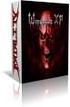 Termékismertető A: Analóg bemenetek és kimenetek B: Digitális S/PDIF bemenet és kimenet C: Belső analóg bemenetek C A B Üzembe helyezés A műveletek előtt végezze el a következőket: Ha alaplapi hangkártyával
Termékismertető A: Analóg bemenetek és kimenetek B: Digitális S/PDIF bemenet és kimenet C: Belső analóg bemenetek C A B Üzembe helyezés A műveletek előtt végezze el a következőket: Ha alaplapi hangkártyával
VARIO Face 2.0 Felhasználói kézikönyv
 VARIO Face 2.0 Felhasználói kézikönyv A kézikönyv használata Mielőtt elindítaná és használná a szoftvert kérjük olvassa el figyelmesen a felhasználói kézikönyvet! A dokumentum nem sokszorosítható illetve
VARIO Face 2.0 Felhasználói kézikönyv A kézikönyv használata Mielőtt elindítaná és használná a szoftvert kérjük olvassa el figyelmesen a felhasználói kézikönyvet! A dokumentum nem sokszorosítható illetve
A tervfeladat sorszáma: 1 A tervfeladat címe: ALU egység 8 regiszterrel és 8 utasítással
 .. A tervfeladat sorszáma: 1 A ALU egység 8 regiszterrel és 8 utasítással Minimálisan az alábbi képességekkel rendelkezzen az ALU 8-bites operandusok Aritmetikai funkciók: összeadás, kivonás, shift, komparálás
.. A tervfeladat sorszáma: 1 A ALU egység 8 regiszterrel és 8 utasítással Minimálisan az alábbi képességekkel rendelkezzen az ALU 8-bites operandusok Aritmetikai funkciók: összeadás, kivonás, shift, komparálás
Z80TAPE FELHASZNÁLÓI ÚTMUTATÓ
 Z80TAPE FELHASZNÁLÓI ÚTMUTATÓ Tartalomjegyzék 1. A készülék ismertetése 2. Üzembe helyezés 3. Főmenü 4. COMPUTER 5. OPEN FILE 6. PLAY 7. LEVEL 8. SOUND 9. REMOTE 10. SAVE A Z80TAPE készülék 1. A készülék
Z80TAPE FELHASZNÁLÓI ÚTMUTATÓ Tartalomjegyzék 1. A készülék ismertetése 2. Üzembe helyezés 3. Főmenü 4. COMPUTER 5. OPEN FILE 6. PLAY 7. LEVEL 8. SOUND 9. REMOTE 10. SAVE A Z80TAPE készülék 1. A készülék
Első egyéni feladat (Minta)
 Első egyéni feladat (Minta) 1. Készítsen olyan programot, amely segítségével a felhasználó 3 különböző jelet tud generálni, amelyeknek bemenő adatait egyedileg lehet változtatni. Legyen mód a jelgenerátorok
Első egyéni feladat (Minta) 1. Készítsen olyan programot, amely segítségével a felhasználó 3 különböző jelet tud generálni, amelyeknek bemenő adatait egyedileg lehet változtatni. Legyen mód a jelgenerátorok
X. ANALÓG JELEK ILLESZTÉSE DIGITÁLIS ESZKÖZÖKHÖZ
 X. ANALÓG JELEK ILLESZTÉSE DIGITÁLIS ESZKÖZÖKHÖZ Ma az analóg jelek feldolgozása (is) mindinkább digitális eszközökkel és módszerekkel történik. A feldolgozás előtt az analóg jeleket digitalizálni kell.
X. ANALÓG JELEK ILLESZTÉSE DIGITÁLIS ESZKÖZÖKHÖZ Ma az analóg jelek feldolgozása (is) mindinkább digitális eszközökkel és módszerekkel történik. A feldolgozás előtt az analóg jeleket digitalizálni kell.
Lakóház tervezés ADT 3.3-al. Segédlet
 Lakóház tervezés ADT 3.3-al Segédlet A lakóház tervezési gyakorlathoz főleg a Tervezés és a Dokumentáció menüket fogjuk használni az AutoDesk Architectural Desktop programból. A program centiméterben dolgozik!!!
Lakóház tervezés ADT 3.3-al Segédlet A lakóház tervezési gyakorlathoz főleg a Tervezés és a Dokumentáció menüket fogjuk használni az AutoDesk Architectural Desktop programból. A program centiméterben dolgozik!!!
Alapvető Radar Mérések LeCroy oszcilloszkópokkal Radar impulzusok demodulálása és mérése
 Alapvető Radar Mérések LeCroy oszcilloszkópokkal Radar impulzusok demodulálása és mérése Összefoglalás A radar rendszerekben változatos modulációs módszereket alkalmaznak, melyek közé tartozik az amplitúdó-,
Alapvető Radar Mérések LeCroy oszcilloszkópokkal Radar impulzusok demodulálása és mérése Összefoglalás A radar rendszerekben változatos modulációs módszereket alkalmaznak, melyek közé tartozik az amplitúdó-,
A Paint program használata
 A Paint program használata A Windows rendszerbe épített Paint program segítségével képeket rajzolhat, színezhet és szerkeszthet. A Paint használható digitális rajztáblaként. Egyszerű képek és kreatív projektek
A Paint program használata A Windows rendszerbe épített Paint program segítségével képeket rajzolhat, színezhet és szerkeszthet. A Paint használható digitális rajztáblaként. Egyszerű képek és kreatív projektek
2. Elméleti összefoglaló
 2. Elméleti összefoglaló 2.1 A D/A konverterek [1] A D/A konverter feladata, hogy a bemenetére érkező egész számmal arányos analóg feszültséget vagy áramot állítson elő a kimenetén. A működéséhez szükséges
2. Elméleti összefoglaló 2.1 A D/A konverterek [1] A D/A konverter feladata, hogy a bemenetére érkező egész számmal arányos analóg feszültséget vagy áramot állítson elő a kimenetén. A működéséhez szükséges
Analóg elektronika - laboratóriumi gyakorlatok
 Analóg elektronika - laboratóriumi gyakorlatok. Mûveleti erõsítõk váltakozó-áramú alkalmazásai. Elmélet Az integrált mûveleti erõsítõk váltakozó áramú viselkedését a. fejezetben (jegyzet és prezentáció)
Analóg elektronika - laboratóriumi gyakorlatok. Mûveleti erõsítõk váltakozó-áramú alkalmazásai. Elmélet Az integrált mûveleti erõsítõk váltakozó áramú viselkedését a. fejezetben (jegyzet és prezentáció)
ivms-4200 kliensszoftver
 ivms-4200 kliensszoftver Felhasználói segédlet v1.02 2012.11.21. HU 1. TARTALOM 1. Tartalom... 2 2. Bevezető... 2 2.1. Felhasználás... 2 2.2. Hardverigény... 2 3. Használat... 3 3.1. Vezérlőpult... 3 3.2.
ivms-4200 kliensszoftver Felhasználói segédlet v1.02 2012.11.21. HU 1. TARTALOM 1. Tartalom... 2 2. Bevezető... 2 2.1. Felhasználás... 2 2.2. Hardverigény... 2 3. Használat... 3 3.1. Vezérlőpult... 3 3.2.
D800 MP3 LEJÁTSZÓ HASZNÁLATI ÚTMUTATÓ
 D800 MP3 LEJÁTSZÓ HASZNÁLATI ÚTMUTATÓ ÁTTEKINTÉS Különleges design Az egyedi kialakításnak köszönhet ően kézbe simuló forma. Támogatott zenei formátumok Támogatott formátumok: MP3, WMA, WAV. USB csatlakozó
D800 MP3 LEJÁTSZÓ HASZNÁLATI ÚTMUTATÓ ÁTTEKINTÉS Különleges design Az egyedi kialakításnak köszönhet ően kézbe simuló forma. Támogatott zenei formátumok Támogatott formátumok: MP3, WMA, WAV. USB csatlakozó
Felhasználói dokumentáció. a TávTagTár programhoz. Készítette: Nyíri Gábor, hdd@nc-studio.com GDF Abakusz regisztrációs kód: GDFAba43
 a TávTagTár programhoz Készítette: Nyíri Gábor, hdd@nc-studio.com GDF Abakusz regisztrációs kód: GDFAba43 Tartalomjegyzék Futási feltételek... 3 Telepítés... 3 Indítás... 3 Főablak... 4 Új személy felvétele...
a TávTagTár programhoz Készítette: Nyíri Gábor, hdd@nc-studio.com GDF Abakusz regisztrációs kód: GDFAba43 Tartalomjegyzék Futási feltételek... 3 Telepítés... 3 Indítás... 3 Főablak... 4 Új személy felvétele...
Yottacontrol I/O modulok beállítási segédlet
 Yottacontrol I/O modulok beállítási segédlet : +36 1 236 0427 +36 1 236 0428 Fax: +36 1 236 0430 www.dialcomp.hu dial@dialcomp.hu 1131 Budapest, Kámfor u.31. 1558 Budapest, Pf. 7 Tartalomjegyzék Bevezető...
Yottacontrol I/O modulok beállítási segédlet : +36 1 236 0427 +36 1 236 0428 Fax: +36 1 236 0430 www.dialcomp.hu dial@dialcomp.hu 1131 Budapest, Kámfor u.31. 1558 Budapest, Pf. 7 Tartalomjegyzék Bevezető...
Thermo1 Graph. Felhasználói segédlet
 Thermo1 Graph Felhasználói segédlet A Thermo Graph program a GIPEN Thermo eszközök Windows operációs rendszeren működő grafikus monitorozó programja. A program a telepítést követően azonnal használható.
Thermo1 Graph Felhasználói segédlet A Thermo Graph program a GIPEN Thermo eszközök Windows operációs rendszeren működő grafikus monitorozó programja. A program a telepítést követően azonnal használható.
Tömörítés, csomagolás, kicsomagolás. Letöltve: lenartpeter.uw.hu
 Tömörítés, csomagolás, kicsomagolás Letöltve: lenartpeter.uw.hu Tömörítők Tömörítők kialakulásának főbb okai: - kis tárkapacitás - hálózaton továbbítandó adatok mérete nagy Tömörítés: olyan folyamat, mely
Tömörítés, csomagolás, kicsomagolás Letöltve: lenartpeter.uw.hu Tömörítők Tömörítők kialakulásának főbb okai: - kis tárkapacitás - hálózaton továbbítandó adatok mérete nagy Tömörítés: olyan folyamat, mely
Számítógép felépítése
 Alaplap, processzor Számítógép felépítése Az alaplap A számítógép teljesítményét alapvetően a CPU és belső busz sebessége (a belső kommunikáció sebessége), a memória mérete és típusa, a merevlemez sebessége
Alaplap, processzor Számítógép felépítése Az alaplap A számítógép teljesítményét alapvetően a CPU és belső busz sebessége (a belső kommunikáció sebessége), a memória mérete és típusa, a merevlemez sebessége
A PiFast program használata. Nagy Lajos
 A PiFast program használata Nagy Lajos Tartalomjegyzék 1. Bevezetés 3 2. Bináris kimenet létrehozása. 3 2.1. Beépített konstans esete.............................. 3 2.2. Felhasználói konstans esete............................
A PiFast program használata Nagy Lajos Tartalomjegyzék 1. Bevezetés 3 2. Bináris kimenet létrehozása. 3 2.1. Beépített konstans esete.............................. 3 2.2. Felhasználói konstans esete............................
Archive Player Divar Series. Kezelési útmutató
 Archive Player Divar Series hu Kezelési útmutató Archive Player Tartalomjegyzék hu 3 Tartalomjegyzék 1 Bevezetés 4 2 Működés 5 2.1 A program indítása 5 2.2 A fő ablak bemutatása 6 2.3 Megnyitás gomb 6
Archive Player Divar Series hu Kezelési útmutató Archive Player Tartalomjegyzék hu 3 Tartalomjegyzék 1 Bevezetés 4 2 Működés 5 2.1 A program indítása 5 2.2 A fő ablak bemutatása 6 2.3 Megnyitás gomb 6
RIEL Elektronikai Kft v1.0
 DeskCamera v1.6.1 1. DESKCAMERA A DeskCamera segítségével lehetőség nyílik a számítógép monitorán megjelenő képet rögzítő (NVR, DVR) segítségével rögzíteni. 1.1. TECHNIKAI ADATOK Maximális monitor szám:
DeskCamera v1.6.1 1. DESKCAMERA A DeskCamera segítségével lehetőség nyílik a számítógép monitorán megjelenő képet rögzítő (NVR, DVR) segítségével rögzíteni. 1.1. TECHNIKAI ADATOK Maximális monitor szám:
Elektronika Előadás. Modulátorok, demodulátorok, lock-in erősítők
 Elektronika 2 10. Előadás Modulátorok, demodulátorok, lock-in erősítők Irodalom - Megyeri János: Analóg elektronika, Tankönyvkiadó, 1990 - U. Tiecze, Ch. Schenk: Analóg és digitális áramkörök, Műszaki
Elektronika 2 10. Előadás Modulátorok, demodulátorok, lock-in erősítők Irodalom - Megyeri János: Analóg elektronika, Tankönyvkiadó, 1990 - U. Tiecze, Ch. Schenk: Analóg és digitális áramkörök, Műszaki
AZ ELSŐ LÉPÉSEK A DJCONTROL MP3 LE KÉSZÜLÉKKEL ÉS A DJUCED 18 SZOFTVERREL
 Z ELSŐ LÉPÉSEK DJCONTROL MP3 LE KÉSZÜLÉKKEL ÉS DJUCED 18 SZOFTVERREL FELSZERELÉS Rakja be a szoftver-cd-t. Indítsa el a telepítőprogramot Kövesse az utasításokat. További információkat (fórum, tanulóprogramok,
Z ELSŐ LÉPÉSEK DJCONTROL MP3 LE KÉSZÜLÉKKEL ÉS DJUCED 18 SZOFTVERREL FELSZERELÉS Rakja be a szoftver-cd-t. Indítsa el a telepítőprogramot Kövesse az utasításokat. További információkat (fórum, tanulóprogramok,
Akciók, diavetítés. 1. ábra Akciógombok. A lap két regiszterfülből áll, ezek a Kattintásra és az Áthaladáskor. Nézzük meg először az elsőt!
 Akciók Az akciógombok alkalmazásával beállíthatjuk, hogy az objektumra kattintva végrehajtsa a hozzárendelt hiperhivatkozást. Jól láttuk, hogy az objektumokhoz, diákhoz rendelhettünk akciókat, de az akciógombokkal
Akciók Az akciógombok alkalmazásával beállíthatjuk, hogy az objektumra kattintva végrehajtsa a hozzárendelt hiperhivatkozást. Jól láttuk, hogy az objektumokhoz, diákhoz rendelhettünk akciókat, de az akciógombokkal
POSZEIDON dokumentáció (1.2)
 POSZEIDON dokumentáció (1.2) Bevezetés a Poszeidon rendszer használatába I. TELEPÍTÉS Poszeidon alkalmazás letölthető: www.sze.hu/poszeidon/poszeidon.exe Lépések: FUTTATÁS / (FUTTATÁS) / TOVÁBB / TOVÁBB
POSZEIDON dokumentáció (1.2) Bevezetés a Poszeidon rendszer használatába I. TELEPÍTÉS Poszeidon alkalmazás letölthető: www.sze.hu/poszeidon/poszeidon.exe Lépések: FUTTATÁS / (FUTTATÁS) / TOVÁBB / TOVÁBB
A számítógépes adatgyűjtő program használata
 A számítógépes adatgyűjtő program használata I. Bekapcsolás 1. Az elosztó szekrényen lévő főkapcsoló felkapcsolásával helyezzük a Sütő berendezést feszültség alá! 2. Vezérlés be feliratú nyomógombot ütközésig
A számítógépes adatgyűjtő program használata I. Bekapcsolás 1. Az elosztó szekrényen lévő főkapcsoló felkapcsolásával helyezzük a Sütő berendezést feszültség alá! 2. Vezérlés be feliratú nyomógombot ütközésig
Realtek HD Audio Manager Felhasználói útmutató a Vista operációs rendszerhez
 Felhasználói útmutató a Vista operációs rendszerhez 2008. február 27. Copyrights Realtek Semiconductor, 2008 Tartalom Tartalom A. ELSŐ LÉPÉSEK...4 B. BEVEZETÉS...7 1. CSATLAKOZÓK ÉS ESZKÖZÖK...8 1.1. Haladó
Felhasználói útmutató a Vista operációs rendszerhez 2008. február 27. Copyrights Realtek Semiconductor, 2008 Tartalom Tartalom A. ELSŐ LÉPÉSEK...4 B. BEVEZETÉS...7 1. CSATLAKOZÓK ÉS ESZKÖZÖK...8 1.1. Haladó
VarioFace dokumenta cio
 VarioFace dokumenta cio Tartalom Felhasználói dokumentáció... 2 1. A program felépítése... 2 1.1. Vario csatlakoztatása... 2 1.2. Főablak... 3 1.3. Képkijelölő ablak... 4 2. A program használata... 4 2.1.
VarioFace dokumenta cio Tartalom Felhasználói dokumentáció... 2 1. A program felépítése... 2 1.1. Vario csatlakoztatása... 2 1.2. Főablak... 3 1.3. Képkijelölő ablak... 4 2. A program használata... 4 2.1.
Elmib Önkormányzati hibabejelentő. Felhasználói kézikönyv v1.0
 Elmib Önkormányzati hibabejelentő Felhasználói kézikönyv v1.0 Tartalom Az első belépés... 3 Regisztráció utáni első lépések... 4 Kezdő képernyő felépítése... 5 A hibabejelentő menü... 7 Új hiba bejelentése...
Elmib Önkormányzati hibabejelentő Felhasználói kézikönyv v1.0 Tartalom Az első belépés... 3 Regisztráció utáni első lépések... 4 Kezdő képernyő felépítése... 5 A hibabejelentő menü... 7 Új hiba bejelentése...
1. A berendezés programozása
 1. A berendezés programozása Az OMRON ZEN programozható relék programozása a relé előlapján elhelyezett nyomógombok segítségével végezhető el. 1. ábra ZEN vezérlő előlapja és a kezelő gombok Ha a beállítások
1. A berendezés programozása Az OMRON ZEN programozható relék programozása a relé előlapján elhelyezett nyomógombok segítségével végezhető el. 1. ábra ZEN vezérlő előlapja és a kezelő gombok Ha a beállítások
Táblázatok. Táblázatok beszúrása. Cellák kijelölése
 Táblázatok Táblázatok beszúrása A táblázatok sorokba és oszlopokba rendezett téglalap alakú cellákból épülnek fel. A cellák tartalmazhatnak képet vagy szöveget. A táblázatok használhatók adatok megjelenítésére,
Táblázatok Táblázatok beszúrása A táblázatok sorokba és oszlopokba rendezett téglalap alakú cellákból épülnek fel. A cellák tartalmazhatnak képet vagy szöveget. A táblázatok használhatók adatok megjelenítésére,
CMS videó megjelenítő szoftver használata
 CMS videó megjelenítő szoftver használata Bevezető Ez a felhasználói kézikönyv a HF-DVR5704T 4 csatornás H.264 tömörítésű hálózati rögzítőhöz mellékelt CMS szoftver használatát mutatja be. Nem tér ki az
CMS videó megjelenítő szoftver használata Bevezető Ez a felhasználói kézikönyv a HF-DVR5704T 4 csatornás H.264 tömörítésű hálózati rögzítőhöz mellékelt CMS szoftver használatát mutatja be. Nem tér ki az
Rendszerkövetelmények
 Használati útmutató Tulajdonságok: (1) Felhasználóbarát állomáskeresés TV Expert egyszerűen meghatározható TV lejátszóként, mindegy hogy digitális TV jelről vagy analog TV jelről van szó. A nem felhasználóbarát
Használati útmutató Tulajdonságok: (1) Felhasználóbarát állomáskeresés TV Expert egyszerűen meghatározható TV lejátszóként, mindegy hogy digitális TV jelről vagy analog TV jelről van szó. A nem felhasználóbarát
FELHASZNÁLÓI ÚTMUTATÓ
 FELHASZNÁLÓI ÚTMUTATÓ VÉRADÁS IDŐPONT SZERKESZTŐ (verzió: 1.2) 2013. április 1. Tartalomjegyzék 1. Telepítés és indítás... 3 2. Frissítés... 3 3. Beállítás... 4 4. Felület... 4 5. Véradó helyszínek...
FELHASZNÁLÓI ÚTMUTATÓ VÉRADÁS IDŐPONT SZERKESZTŐ (verzió: 1.2) 2013. április 1. Tartalomjegyzék 1. Telepítés és indítás... 3 2. Frissítés... 3 3. Beállítás... 4 4. Felület... 4 5. Véradó helyszínek...
M Kérdés A tanári szemléltetés része a tanulási környezetnek. Kép
 M A tanári szemléltetés része a tanulási környezetnek. Bal Jobb Pár Interaktivitás A felhasználó befolyásolni tudja a történteket. Pár Időfüggetlen A tartalom befogadása nem adott idejű. Pár Számítógép
M A tanári szemléltetés része a tanulási környezetnek. Bal Jobb Pár Interaktivitás A felhasználó befolyásolni tudja a történteket. Pár Időfüggetlen A tartalom befogadása nem adott idejű. Pár Számítógép
DKÜ ZRT. A Portál rendszer felületének általános bemutatása. Felhasználói útmutató. Támogatott böngészők. Felületek felépítése. Információs kártyák
 A Portál rendszer felületének általános bemutatása Felhasználói útmutató Támogatott böngészők Internet Explorer 9+ Firefox (legújabb verzió) Chrome (legújabb verzió) Felületek felépítése Információs kártyák
A Portál rendszer felületének általános bemutatása Felhasználói útmutató Támogatott böngészők Internet Explorer 9+ Firefox (legújabb verzió) Chrome (legújabb verzió) Felületek felépítése Információs kártyák
HF-DVR 1004 H.264 Hálózati Rögzítő. Felhasználói kézikönyv
 HF-DVR 1004 H.264 Hálózati Rögzítő Felhasználói kézikönyv Általános jellemzők Fejlett H.264 tömörítés. A továbbfejlesztett szűrőnek köszönhetően 30%-os adatmennyiség csökkenés. 4xD1 valós rögzítés. Egyidejűleg
HF-DVR 1004 H.264 Hálózati Rögzítő Felhasználói kézikönyv Általános jellemzők Fejlett H.264 tömörítés. A továbbfejlesztett szűrőnek köszönhetően 30%-os adatmennyiség csökkenés. 4xD1 valós rögzítés. Egyidejűleg
QGIS szerkesztések ( verzió) Összeállította: dr. Siki Zoltán verzióra aktualizálta: Jáky András
 QGIS szerkesztések (2.18.3 verzió) Összeállította: dr. Siki Zoltán 2.18.3. verzióra aktualizálta: Jáky András (jakyandras@gmail.com) A QGIS számtalan vektorszerkesztési műveletet biztosít. Tolerancia beállítások
QGIS szerkesztések (2.18.3 verzió) Összeállította: dr. Siki Zoltán 2.18.3. verzióra aktualizálta: Jáky András (jakyandras@gmail.com) A QGIS számtalan vektorszerkesztési műveletet biztosít. Tolerancia beállítások
Alapvető beállítások elvégzése Normál nézet
 Alapvető beállítások elvégzése Normál nézet A Normál nézet egy egyszerűsített oldalképet mutat. Ez a nézet a legalkalmasabb a szöveg beírására, szerkesztésére és az egyszerűbb formázásokra. Ebben a nézetben
Alapvető beállítások elvégzése Normál nézet A Normál nézet egy egyszerűsített oldalképet mutat. Ez a nézet a legalkalmasabb a szöveg beírására, szerkesztésére és az egyszerűbb formázásokra. Ebben a nézetben
1. fejezet: Bevezetés. 2. fejezet: Első lépések
 1. fejezet: Bevezetés A Media Player 100 olyan digitális médialejátszó, amely USB memóriához és kártyaolvasókhoz egyaránt csatlakoztatható. Az otthoni szórakoztatóközpontra csatlakozik, és lehetővé teszi
1. fejezet: Bevezetés A Media Player 100 olyan digitális médialejátszó, amely USB memóriához és kártyaolvasókhoz egyaránt csatlakoztatható. Az otthoni szórakoztatóközpontra csatlakozik, és lehetővé teszi
2000 Szentendre, Bükköspart 74 WWW.MEVISOR.HU. MeviMR 3XC magnetorezisztív járműérzékelő szenzor
 MeviMR 3XC Magnetorezisztív járműérzékelő szenzor MeviMR3XC járműérzékelő szenzor - 3 dimenzióban érzékeli a közelében megjelenő vastömeget. - Könnyű telepíthetőség. Nincs szükség az aszfalt felvágására,
MeviMR 3XC Magnetorezisztív járműérzékelő szenzor MeviMR3XC járműérzékelő szenzor - 3 dimenzióban érzékeli a közelében megjelenő vastömeget. - Könnyű telepíthetőség. Nincs szükség az aszfalt felvágására,
Egyszerűbb a Google keresőbe beírni a Sharepoint Designer 2007 letöltés kulcsszavakat és az első találat erre a címre mutat.
 A feladat megoldásához a Sharepoint Designer 2007 programot használjuk, mely ingyenesen letölthető a Microsoft weboldaláról. Az érettségi aktuális szoftverlistája alapján az Expression Web 2, az Expression
A feladat megoldásához a Sharepoint Designer 2007 programot használjuk, mely ingyenesen letölthető a Microsoft weboldaláról. Az érettségi aktuális szoftverlistája alapján az Expression Web 2, az Expression
Beszédinformációs rendszerek 5. gyakorlat Mintavételezés, kvantálás, beszédkódolás. Csapó Tamás Gábor
 Beszédinformációs rendszerek 5. gyakorlat Mintavételezés, kvantálás, beszédkódolás Csapó Tamás Gábor 2016/2017 ősz MINTAVÉTELEZÉS 2 1. Egy 6 khz-es szinusz jelet szűrés nélkül mintavételezünk
Beszédinformációs rendszerek 5. gyakorlat Mintavételezés, kvantálás, beszédkódolás Csapó Tamás Gábor 2016/2017 ősz MINTAVÉTELEZÉS 2 1. Egy 6 khz-es szinusz jelet szűrés nélkül mintavételezünk
- Kurt.exe a windows-os felület, amelyen keresztül a lejátszás konfigurálható.
 EMJR program V 1.0 Telepítési útmutató: A program 2 db.exe file-ból áll. - Kurt.exe a windows-os felület, amelyen keresztül a lejátszás konfigurálható. - KurtServer.exe, amelyik a tulajdonképpeni daemon,
EMJR program V 1.0 Telepítési útmutató: A program 2 db.exe file-ból áll. - Kurt.exe a windows-os felület, amelyen keresztül a lejátszás konfigurálható. - KurtServer.exe, amelyik a tulajdonképpeni daemon,
A mintavételezéses mérések alapjai
 A mintavételezéses mérések alapjai Sok mérési feladat során egy fizikai mennyiség időbeli változását kell meghatároznunk. Ha a folyamat lassan változik, akkor adott időpillanatokban elvégzett méréssel
A mintavételezéses mérések alapjai Sok mérési feladat során egy fizikai mennyiség időbeli változását kell meghatároznunk. Ha a folyamat lassan változik, akkor adott időpillanatokban elvégzett méréssel
GPRS Remote. GPRS alapú android applikáció távvezérléshez. Kezelési útmutató
 GPRS Remote GPRS alapú android applikáció távvezérléshez Kezelési útmutató Tartalomjegyzék Általános leírás... 1 Új modul beállítás... 2 Új okostelefon beállítás... 2 Modulok karbantartása... 3 Okostelefonok
GPRS Remote GPRS alapú android applikáció távvezérléshez Kezelési útmutató Tartalomjegyzék Általános leírás... 1 Új modul beállítás... 2 Új okostelefon beállítás... 2 Modulok karbantartása... 3 Okostelefonok
PolyVision illesztőprogram Kibocsátási megjegyzések 2.2. változat
 PolyVision illesztőprogram Kibocsátási megjegyzések 2.2. változat C. átdolgozás 2011. február 3. Áttekintés Ez a dokumentum a PolyVision illesztőprogram 2.2. változatára vonatkozó kibocsátási megjegyzéseket
PolyVision illesztőprogram Kibocsátási megjegyzések 2.2. változat C. átdolgozás 2011. február 3. Áttekintés Ez a dokumentum a PolyVision illesztőprogram 2.2. változatára vonatkozó kibocsátási megjegyzéseket
FAST Hungary Kft. A készülékhez kottatartó, pedál, használati útmutató és jótállási jegy tartozik.
 Biztonsági előírások Csak a jelzett feszültségű áramforrást használja, mert ellenkező esetben tűz- illetve áramütés veszélye áll fenn. A készülékhez ajánlott adapter típusa: CASIO AD-12150LW. Sérült vezetéket
Biztonsági előírások Csak a jelzett feszültségű áramforrást használja, mert ellenkező esetben tűz- illetve áramütés veszélye áll fenn. A készülékhez ajánlott adapter típusa: CASIO AD-12150LW. Sérült vezetéket
PC kártya és a szoftver telepítése, indítása után ( ID, jelszó : admin, admin)
 PC kártya és a szoftver telepítése, indítása után ( ID, jelszó : admin, admin) Mozgásérzékelés beállítása Jobb klikk a beállítandó videó képén (pl: Channel1),a Channel configuration (videó csatorna konfigurációs
PC kártya és a szoftver telepítése, indítása után ( ID, jelszó : admin, admin) Mozgásérzékelés beállítása Jobb klikk a beállítandó videó képén (pl: Channel1),a Channel configuration (videó csatorna konfigurációs
Photofiltre használata KAP képek javításához
 Photofiltre használata KAP képek javításához A program innen letölthető angol nyelven: http://www.photofiltre-studio.com/pf7-en.htm A magyarosított verziót felbővítettem maszkokkal, keretekkel, kijelölési
Photofiltre használata KAP képek javításához A program innen letölthető angol nyelven: http://www.photofiltre-studio.com/pf7-en.htm A magyarosított verziót felbővítettem maszkokkal, keretekkel, kijelölési
Elektronika Előadás. Digitális-analóg és analóg-digitális átalakítók
 Elektronika 2 9. Előadás Digitális-analóg és analóg-digitális átalakítók Irodalom - Megyeri János: Analóg elektronika, Tankönyvkiadó, 1990 - U. Tiecze, Ch. Schenk: Analóg és digitális áramkörök, Műszaki
Elektronika 2 9. Előadás Digitális-analóg és analóg-digitális átalakítók Irodalom - Megyeri János: Analóg elektronika, Tankönyvkiadó, 1990 - U. Tiecze, Ch. Schenk: Analóg és digitális áramkörök, Műszaki
Értékelés Összesen: 100 pont 100% = 100 pont A VIZSGAFELADAT MEGOLDÁSÁRA JAVASOLT %-OS EREDMÉNY: EBBEN A VIZSGARÉSZBEN A VIZSGAFELADAT ARÁNYA 15%.
 Az Országos Képzési Jegyzékről és az Országos Képzési Jegyzék módosításának eljárásrendjéről szóló 133/2010. (IV. 22.) Korm. rendelet alapján: Szakképesítés, szakképesítés-elágazás, rész-szakképesítés,
Az Országos Képzési Jegyzékről és az Országos Képzési Jegyzék módosításának eljárásrendjéről szóló 133/2010. (IV. 22.) Korm. rendelet alapján: Szakképesítés, szakképesítés-elágazás, rész-szakképesítés,
Online naptár használata
 Online naptár használata WEB: https://www.google.com/calendar A Google naptár egy olyan Google-fiókhoz kötött szolgáltatás, melynek használatával a felhasználók egy ingyenes, online rendszerben tárolhatják
Online naptár használata WEB: https://www.google.com/calendar A Google naptár egy olyan Google-fiókhoz kötött szolgáltatás, melynek használatával a felhasználók egy ingyenes, online rendszerben tárolhatják
Analóg digitális átalakítók ELEKTRONIKA_2
 Analóg digitális átalakítók ELEKTRONIKA_2 TEMATIKA Analóg vs. Digital Analóg/Digital átalakítás Mintavételezés Kvantálás Kódolás A/D átalakítók csoportosítása A közvetlen átalakítás A szukcesszív approximációs
Analóg digitális átalakítók ELEKTRONIKA_2 TEMATIKA Analóg vs. Digital Analóg/Digital átalakítás Mintavételezés Kvantálás Kódolás A/D átalakítók csoportosítása A közvetlen átalakítás A szukcesszív approximációs
FÉNYERŐSSÉG-SZÉLERŐSSÉG ÉRZÉKELŐ KÖZPONT HASZNÁLATI UTASíTÁSA JOLLY-FEBO AE0711 TARTALOM
 FÉNYERŐSSÉG-SZÉLERŐSSÉG ÉRZÉKELŐ KÖZPONT HASZNÁLATI UTASíTÁSA JOLLY-FEBO AE0711 TARTALOM Paragrafus Tárgy 1. Vezérlés / Szemléltetés panel 1.1. PARANCSOK 1.2. SZEMLÉLTETÉS 2. Üzemmódok 2.1. AUTOMATIKUS
FÉNYERŐSSÉG-SZÉLERŐSSÉG ÉRZÉKELŐ KÖZPONT HASZNÁLATI UTASíTÁSA JOLLY-FEBO AE0711 TARTALOM Paragrafus Tárgy 1. Vezérlés / Szemléltetés panel 1.1. PARANCSOK 1.2. SZEMLÉLTETÉS 2. Üzemmódok 2.1. AUTOMATIKUS
A digitális jelek időben és értékben elkülönülő, diszkrét mintákból állnak. Ezek a jelek diszkrét értékűek és idejűek.
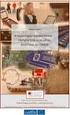 A digitális hangrögzítés és lejátszás A digitális hangrögzítés és lejátszás az analóg felvételhez és lejátszáshoz hasonló módon történik, viszont a rögzítés módja már nagymértékben eltér. Ezt a folyamatot
A digitális hangrögzítés és lejátszás A digitális hangrögzítés és lejátszás az analóg felvételhez és lejátszáshoz hasonló módon történik, viszont a rögzítés módja már nagymértékben eltér. Ezt a folyamatot
Fém minidiktafon távolsági lehallgatással
 Fém minidiktafon távolsági lehallgatással Használati útmutató A szállító elérhetősége: SHX Trading s.r.o. V Háji 15, 170 00 Praha 7 Tel: +36 70 290 1480, e-mail: info@spystore.hu 1. oldal www.spystore.hu
Fém minidiktafon távolsági lehallgatással Használati útmutató A szállító elérhetősége: SHX Trading s.r.o. V Háji 15, 170 00 Praha 7 Tel: +36 70 290 1480, e-mail: info@spystore.hu 1. oldal www.spystore.hu
CellCom. Szoftver leírás
 CellCom Szoftver leírás A vezérlő szoftver bemutatása 2 www.lenyo.hu Tartalom LCC vezérlőszoftver 5 Rendszerkövetelmények 5 Telepítés 5 Indítás 7 Eltávolítás, újratelepítés és javítás 8 Kulcskezelés 8
CellCom Szoftver leírás A vezérlő szoftver bemutatása 2 www.lenyo.hu Tartalom LCC vezérlőszoftver 5 Rendszerkövetelmények 5 Telepítés 5 Indítás 7 Eltávolítás, újratelepítés és javítás 8 Kulcskezelés 8
Diagram készítése. Diagramok formázása
 Diagram készítése Diagramok segítségével a táblázatban tárolt adatainkat különféle módon ábrázolhatjuk. 1. A diagram készítésének első lépése az adatok kijelölése a táblázatban, melyekhez diagramot szeretnénk
Diagram készítése Diagramok segítségével a táblázatban tárolt adatainkat különféle módon ábrázolhatjuk. 1. A diagram készítésének első lépése az adatok kijelölése a táblázatban, melyekhez diagramot szeretnénk
Alapok (a K2D rendszer alapjai)
 Alapok (a K2D rendszer alapjai) 1 1. Bevezetés... 3 2. Fastruktúra... 3 2.1. Nyitása, zárása... 3 2.2. Fülek... 5 2.3. Licence kulcs érvényesítése... 9 2.4. Új elem felvitele... 10 2.5. Elem törlése...
Alapok (a K2D rendszer alapjai) 1 1. Bevezetés... 3 2. Fastruktúra... 3 2.1. Nyitása, zárása... 3 2.2. Fülek... 5 2.3. Licence kulcs érvényesítése... 9 2.4. Új elem felvitele... 10 2.5. Elem törlése...
KARAKTERFELISMERÉS AZ EVASYS-BEN
 KARAKTERFELISMERÉS AZ EVASYS-BEN HOL HASZNÁLHATÓ, KI HASZNÁLHATJA A Miskolci Egyetem megvásárolta a kézírásfelismerés (ICR) modult az Evasys legutóbbi licencével együtt. Ezzel lehetőség nyílt a papír alapú
KARAKTERFELISMERÉS AZ EVASYS-BEN HOL HASZNÁLHATÓ, KI HASZNÁLHATJA A Miskolci Egyetem megvásárolta a kézírásfelismerés (ICR) modult az Evasys legutóbbi licencével együtt. Ezzel lehetőség nyílt a papír alapú
Órarendkészítő szoftver
 SchoolTime Órarendkészítő szoftver 2.0 verzió Tartalomjegyzék: 1., Belépés a programba...3 2., Órarend főtábla...3 3., Tanátok...4 3.1., Új tanár felvitele, módosítása...4 3.2., Tanár törlése...4 3.3.,
SchoolTime Órarendkészítő szoftver 2.0 verzió Tartalomjegyzék: 1., Belépés a programba...3 2., Órarend főtábla...3 3., Tanátok...4 3.1., Új tanár felvitele, módosítása...4 3.2., Tanár törlése...4 3.3.,
TERC V.I.P. hardverkulcs regisztráció
 TERC V.I.P. hardverkulcs regisztráció 2014. második félévétől kezdődően a TERC V.I.P. költségvetés-készítő program hardverkulcsát regisztrálniuk kell a felhasználóknak azon a számítógépen, melyeken futtatni
TERC V.I.P. hardverkulcs regisztráció 2014. második félévétől kezdődően a TERC V.I.P. költségvetés-készítő program hardverkulcsát regisztrálniuk kell a felhasználóknak azon a számítógépen, melyeken futtatni
Diagram létrehozása. 1. ábra Minta a diagramkészítéshez
 Bevezetés Ebben a témakörben megtanuljuk, hogyan hozzunk létre diagramokat, valamint elsajátítjuk a diagramok formázásnak, módosításának lehetőségeit. A munkalap adatainak grafikus ábrázolási formáját
Bevezetés Ebben a témakörben megtanuljuk, hogyan hozzunk létre diagramokat, valamint elsajátítjuk a diagramok formázásnak, módosításának lehetőségeit. A munkalap adatainak grafikus ábrázolási formáját
Rövid használati útmutató a Polycom HDX modell család modelljeihez
 Rövid használati útmutató a Polycom HDX modell család modelljeihez A készülék használata nagyon egyszerű: távirányító segítségével a grafikus menüképernyőn keresztül, amelyen akár magyar nyelvű kijelzés
Rövid használati útmutató a Polycom HDX modell család modelljeihez A készülék használata nagyon egyszerű: távirányító segítségével a grafikus menüképernyőn keresztül, amelyen akár magyar nyelvű kijelzés
DebitTray program Leírás
 DebitTray program Leírás Budapest 2015 Bevezetés Egy-egy kintlévőséghez tartozó határidő elmulasztásának komoly következménye lehet. Éppen ezért a Kintlévőség kezelő program főmenü ablakában a program
DebitTray program Leírás Budapest 2015 Bevezetés Egy-egy kintlévőséghez tartozó határidő elmulasztásának komoly következménye lehet. Éppen ezért a Kintlévőség kezelő program főmenü ablakában a program
DVR-338 DIGITÁLIS DIKTAFON HASZNÁLATI ÚTMUTATÓ
 DVR-338 DIGITÁLIS DIKTAFON HASZNÁLATI ÚTMUTATÓ A készülék bemutatása 1 REC - Felvétel gomb 2 Stop/Kikapcsolás gomb 3 UP - FEL/Visszatekerés 4 DOWN LE/Előretekerés 5 HOLD - Billentyűzár 6 VOL + (hangerő
DVR-338 DIGITÁLIS DIKTAFON HASZNÁLATI ÚTMUTATÓ A készülék bemutatása 1 REC - Felvétel gomb 2 Stop/Kikapcsolás gomb 3 UP - FEL/Visszatekerés 4 DOWN LE/Előretekerés 5 HOLD - Billentyűzár 6 VOL + (hangerő
ÚTMUTATÓ az RVTV portálon történő ciklus beállításhoz
 ÚTMUTATÓ az RVTV portálon történő ciklus beállításhoz Tartalom Felhasználói profil megnyitása... 2 Profil adatok beállítása... 3 Vezetők... 3 Nem volt előresorolása... 7 Próbaidősként került regisztrálásra...
ÚTMUTATÓ az RVTV portálon történő ciklus beállításhoz Tartalom Felhasználói profil megnyitása... 2 Profil adatok beállítása... 3 Vezetők... 3 Nem volt előresorolása... 7 Próbaidősként került regisztrálásra...
ÁRAMKÖRÖK SZIMULÁCIÓJA
 ÁRAMKÖRÖK SZIMULÁCIÓJA Az áramkörök szimulációja révén betekintést nyerünk azok működésébe. Meg tudjuk határozni az áramkörök válaszát különböző gerjesztésekre, különböző üzemmódokra. Végezhetők analóg
ÁRAMKÖRÖK SZIMULÁCIÓJA Az áramkörök szimulációja révén betekintést nyerünk azok működésébe. Meg tudjuk határozni az áramkörök válaszát különböző gerjesztésekre, különböző üzemmódokra. Végezhetők analóg
VDT25 HASZNÁLATI UTASÍTÁS VDT/TD5 sorozatú készülékekhez
 VDT25 HASZNÁLATI UTASÍTÁS VDT/TD5 sorozatú készülékekhez Tartalomjegyzék 1. Monitor és funkciók...3 2. Monitor felszerelése...3 3. A kezdő képernyő...4 4. Alap funkciók működése...4 5. Belső hívások...5
VDT25 HASZNÁLATI UTASÍTÁS VDT/TD5 sorozatú készülékekhez Tartalomjegyzék 1. Monitor és funkciók...3 2. Monitor felszerelése...3 3. A kezdő képernyő...4 4. Alap funkciók működése...4 5. Belső hívások...5
A Novitax ügyviteli programrendszer első telepítése
 Telepítő fájl letöltése honlapunkról A Novitax ügyviteli programrendszer első telepítése A honlapunkon (www.novitax.hu) található telepítő fájlt (novitax2007-setup.exe) le kell tölteni a számítógép egy
Telepítő fájl letöltése honlapunkról A Novitax ügyviteli programrendszer első telepítése A honlapunkon (www.novitax.hu) található telepítő fájlt (novitax2007-setup.exe) le kell tölteni a számítógép egy
Tömörítés. I. Fogalma: A tömörítés egy olyan eljárás, amelynek segítségével egy fájlból egy kisebb fájl állítható elő.
 Tömörítés Tömörítés I. Fogalma: A tömörítés egy olyan eljárás, amelynek segítségével egy fájlból egy kisebb fájl állítható elő. Történeti áttekintés A tömörítés igénye nem elsődlegesen a számítógépek adattárolása
Tömörítés Tömörítés I. Fogalma: A tömörítés egy olyan eljárás, amelynek segítségével egy fájlból egy kisebb fájl állítható elő. Történeti áttekintés A tömörítés igénye nem elsődlegesen a számítógépek adattárolása
HÍRADÁSTECHNIKA SZÖVETKEZET
 HÍRADÁSTECHNIKA SZÖVETKEZET 1519 BUDAPEST * PF. 268 * TEL.: 869-304 * TELEX: 22-6151 A Híradástechnika Szövetkezetben intenzív fejlesztőmunka folyik a digitális technika eszközeinek meghonosítására a televíziós
HÍRADÁSTECHNIKA SZÖVETKEZET 1519 BUDAPEST * PF. 268 * TEL.: 869-304 * TELEX: 22-6151 A Híradástechnika Szövetkezetben intenzív fejlesztőmunka folyik a digitális technika eszközeinek meghonosítására a televíziós
Prezentáció, Nyomtatás előkészítése. Előkészületek
 Oldalbeállítás A nézetekről szóló fejezetben megismerkedtünk a különböző nézetek formájával, most a nyomtatáshoz elengedhetetlen oldalbeállításokat tanuljuk meg. A Fájl/Oldalbeállításokra kattintva tudjuk
Oldalbeállítás A nézetekről szóló fejezetben megismerkedtünk a különböző nézetek formájával, most a nyomtatáshoz elengedhetetlen oldalbeállításokat tanuljuk meg. A Fájl/Oldalbeállításokra kattintva tudjuk
CAD-ART Kft. 1117 Budapest, Fehérvári út 35.
 CAD-ART Kft. 1117 Budapest, Fehérvári út 35. Tel./fax: (36 1) 361-3540 email : cad-art@cad-art.hu http://www.cad-art.hu PEPS CNC Programozó Rendszer Oktatási Segédlet Laser megmunkálás PEPS 4 laser megmunkálási
CAD-ART Kft. 1117 Budapest, Fehérvári út 35. Tel./fax: (36 1) 361-3540 email : cad-art@cad-art.hu http://www.cad-art.hu PEPS CNC Programozó Rendszer Oktatási Segédlet Laser megmunkálás PEPS 4 laser megmunkálási
Digitális hangszintmérő
 Digitális hangszintmérő Modell DM-1358 A jelen használati útmutató másolása, bemutatása és terjesztése a Transfer Multisort Elektronik írásbeli hozzájárulását igényli. Használati útmutató Óvintézkedések
Digitális hangszintmérő Modell DM-1358 A jelen használati útmutató másolása, bemutatása és terjesztése a Transfer Multisort Elektronik írásbeli hozzájárulását igényli. Használati útmutató Óvintézkedések
Sony Ericsson X8 (Xperia) (RoadSync) beállítása Virtualoso email levelezésre
 Sony Ericsson X8 (Xperia) (RoadSync) beállítása Virtualoso email levelezésre A következô lépések segítségével állíthatja be a Virtualoso email levelezést Sony Ericsson X8 készülékre. Az alkalmazás beállítását
Sony Ericsson X8 (Xperia) (RoadSync) beállítása Virtualoso email levelezésre A következô lépések segítségével állíthatja be a Virtualoso email levelezést Sony Ericsson X8 készülékre. Az alkalmazás beállítását
Rövid használati útmutató az AVer H és HVC modellekhez
 Rövid használati útmutató az AVer H és HVC modellekhez A készülék főbb elemei a központi egység, a HD kamera, az asztali HUB kiemelhető mikrofonnal (H sorozat) vagy 1-2 darab asztali mikrofon (HVC sorozat)
Rövid használati útmutató az AVer H és HVC modellekhez A készülék főbb elemei a központi egység, a HD kamera, az asztali HUB kiemelhető mikrofonnal (H sorozat) vagy 1-2 darab asztali mikrofon (HVC sorozat)
Digitális mérőműszerek. Kaltenecker Zsolt Hiradástechnikai Villamosmérnök Szinusz Hullám Bt.
 Digitális mérőműszerek Digitális jelek mérése Kaltenecker Zsolt Hiradástechnikai Villamosmérnök Szinusz Hullám Bt. MIRŐL LESZ SZÓ? Mit mérjünk? Hogyan jelentkezik a minőségromlás digitális jel esetében?
Digitális mérőműszerek Digitális jelek mérése Kaltenecker Zsolt Hiradástechnikai Villamosmérnök Szinusz Hullám Bt. MIRŐL LESZ SZÓ? Mit mérjünk? Hogyan jelentkezik a minőségromlás digitális jel esetében?
10.1. ANALÓG JELEK ILLESZTÉSE DIGITÁLIS ESZKÖZÖKHÖZ
 101 ANALÓG JELEK ILLESZTÉSE DIGITÁLIS ESZKÖZÖKHÖZ Ma az analóg jelek feldolgozása (is) mindinkább digitális eszközökkel történik A feldolgozás előtt az analóg jeleket digitalizálni kell Rendszerint az
101 ANALÓG JELEK ILLESZTÉSE DIGITÁLIS ESZKÖZÖKHÖZ Ma az analóg jelek feldolgozása (is) mindinkább digitális eszközökkel történik A feldolgozás előtt az analóg jeleket digitalizálni kell Rendszerint az
A Vonallánc készlet parancsai lehetővé teszik vonalláncok és sokszögek rajzolását.
 11. Geometriai elemek 883 11.3. Vonallánc A Vonallánc készlet parancsai lehetővé teszik vonalláncok és sokszögek rajzolását. A vonallánc egy olyan alapelem, amely szakaszok láncolatából áll. A sokszög
11. Geometriai elemek 883 11.3. Vonallánc A Vonallánc készlet parancsai lehetővé teszik vonalláncok és sokszögek rajzolását. A vonallánc egy olyan alapelem, amely szakaszok láncolatából áll. A sokszög
GOKI GQ-8505B 8 CSATORNÁS KÉPOSZTÓ. Felhasználói kézikönyv
 GOKI GQ-8505B 8 CSATORNÁS KÉPOSZTÓ Felhasználói kézikönyv Műszaki jellemzők - Egyszerre 4/8 kamera csatlakoztatható Állítható fényerő, kontraszt, telítettség, színárnyalat és élesség - Magas felbontás
GOKI GQ-8505B 8 CSATORNÁS KÉPOSZTÓ Felhasználói kézikönyv Műszaki jellemzők - Egyszerre 4/8 kamera csatlakoztatható Állítható fényerő, kontraszt, telítettség, színárnyalat és élesség - Magas felbontás
Kezelési leírás Agilent DSO-X 2002A
 Kezelési leírás Agilent DSO-X 2002A [1] Tartalom 1. Kezelőszervek... 3 1.1. Horizontal (horizontális eltérítés/nagyítás)... 3 1.2. Vertical (vertikális eltérítés/nagyítás)... 3 1.3. Run Control... 3 1.4.
Kezelési leírás Agilent DSO-X 2002A [1] Tartalom 1. Kezelőszervek... 3 1.1. Horizontal (horizontális eltérítés/nagyítás)... 3 1.2. Vertical (vertikális eltérítés/nagyítás)... 3 1.3. Run Control... 3 1.4.
Biztonsági előírások Kizárólag megfelelő, e hangszerhez ajánlott adaptert használjon
 Üdvözöljük a CASIO hangszert élvezők népes táborában! Biztosak vagyunk benne, hogy az Ön által választott hangszer nagy megelégedésére fog szolgálni. Kérjük, olvassa át figyelmesen e használati útmutatót
Üdvözöljük a CASIO hangszert élvezők népes táborában! Biztosak vagyunk benne, hogy az Ön által választott hangszer nagy megelégedésére fog szolgálni. Kérjük, olvassa át figyelmesen e használati útmutatót
GOKI GQ-8505A 4 CSATORNÁS KÉPOSZTÓ. Felhasználói kézikönyv
 GOKI GQ-8505A 4 CSATORNÁS KÉPOSZTÓ Felhasználói kézikönyv A dokumentáció a DELTON KFT. szellemi tulajdona, ezért annak változtatása jogi következményeket vonhat maga után. A fordításból, illetve a nyomdai
GOKI GQ-8505A 4 CSATORNÁS KÉPOSZTÓ Felhasználói kézikönyv A dokumentáció a DELTON KFT. szellemi tulajdona, ezért annak változtatása jogi következményeket vonhat maga után. A fordításból, illetve a nyomdai
JOGI STÁTUSZ KEZELÉS MŰKÖDÉSE
 JOGI STÁTUSZ KEZELÉS MŰKÖDÉSE Felhasználói dokumentáció verzió 1.0. Budapest, 2012. Változáskezelés Változás Verzió Dátum Pont Cím Oldal 1.1. 2013.07.10. 3.2. Üzenetküldés 7. Kiadás: 2012.09.04. Verzió:
JOGI STÁTUSZ KEZELÉS MŰKÖDÉSE Felhasználói dokumentáció verzió 1.0. Budapest, 2012. Változáskezelés Változás Verzió Dátum Pont Cím Oldal 1.1. 2013.07.10. 3.2. Üzenetküldés 7. Kiadás: 2012.09.04. Verzió:
HASZNÁLATI UTASÍTÁS PM Bluetooth Sminktetováló Készülék
 HASZNÁLATI UTASÍTÁS PM Bluetooth Sminktetováló Készülék Készülék jellemzők A vezérlőegységben egy 5000mAh akkumulátor van, melynek köszönhetően 8-10 órán keresztül működik egy töltéssel. Amikor kezd lemerülni
HASZNÁLATI UTASÍTÁS PM Bluetooth Sminktetováló Készülék Készülék jellemzők A vezérlőegységben egy 5000mAh akkumulátor van, melynek köszönhetően 8-10 órán keresztül működik egy töltéssel. Amikor kezd lemerülni
USB keylogger PRO. Használati útmutató. A szállító elérhetősége:
 USB keylogger PRO Használati útmutató A szállító elérhetősége: SHX Trading s.r.o. V Háji 15, 170 00 Praha 7 Tel: +36 70 290 1480, e-mail: info@spystore.hu 1. oldal 1. Termékleírás Az USB keylogger egy
USB keylogger PRO Használati útmutató A szállító elérhetősége: SHX Trading s.r.o. V Háji 15, 170 00 Praha 7 Tel: +36 70 290 1480, e-mail: info@spystore.hu 1. oldal 1. Termékleírás Az USB keylogger egy
18. Szövegszerkesztők
 18. Szövegszerkesztők A szövegszerkesztés olyan számítógépes művelet, amelynek során később nyomtatásban megjelenő szövegegységeket, dokumentumokat hozunk létre, majd azokat papírra kinyomtatjuk. A különböző
18. Szövegszerkesztők A szövegszerkesztés olyan számítógépes művelet, amelynek során később nyomtatásban megjelenő szövegegységeket, dokumentumokat hozunk létre, majd azokat papírra kinyomtatjuk. A különböző
Ablakok. Fájl- és mappaműveletek. Paint
 Ablakok. Fájl- és mappaműveletek. Paint I. Ablakok I.1. Ablak fogalma Windows = ablak, rövidítése: win Program indítás kinyílik az ablaka I.2. Ablak részei A programablak rendszerint az alábbi részekre
Ablakok. Fájl- és mappaműveletek. Paint I. Ablakok I.1. Ablak fogalma Windows = ablak, rövidítése: win Program indítás kinyílik az ablaka I.2. Ablak részei A programablak rendszerint az alábbi részekre
Szélkövetés: Ehhez az üzemmódhoz a PR3-as paraméter értékét 0-ra kell állítani.
 Szélkövető v4 1 Bekapcsolást követően a szélkövető elektronika kijelzőjén a SZEL42 felirat jelenik meg néhány másodpercre, majd ezt követően pedig az ALAP felirat (Az Auto/Kézi kapcsoló lekapcsolva). A
Szélkövető v4 1 Bekapcsolást követően a szélkövető elektronika kijelzőjén a SZEL42 felirat jelenik meg néhány másodpercre, majd ezt követően pedig az ALAP felirat (Az Auto/Kézi kapcsoló lekapcsolva). A
Ultrahangos távolságmérő. Modell: JT-811. Használati útmutató
 Ultrahangos távolságmérő Modell: JT-811 Használati útmutató I. Funkciók 1) A mérés angolszász/metrikus mértékegységekben 2) Lehetőség van a kezdeti mérési pont kiválasztására 3) Adatrögzítés/adatok előhívása
Ultrahangos távolságmérő Modell: JT-811 Használati útmutató I. Funkciók 1) A mérés angolszász/metrikus mértékegységekben 2) Lehetőség van a kezdeti mérési pont kiválasztására 3) Adatrögzítés/adatok előhívása
Iványi László ARM programozás. Szabó Béla 6. Óra ADC és DAC elmélete és használata
 ARM programozás 6. Óra ADC és DAC elmélete és használata Iványi László ivanyi.laszlo@stud.uni-obuda.hu Szabó Béla szabo.bela@stud.uni-obuda.hu Mi az ADC? ADC -> Analog Digital Converter Analóg jelek mintavételezéssel
ARM programozás 6. Óra ADC és DAC elmélete és használata Iványi László ivanyi.laszlo@stud.uni-obuda.hu Szabó Béla szabo.bela@stud.uni-obuda.hu Mi az ADC? ADC -> Analog Digital Converter Analóg jelek mintavételezéssel
Választó lekérdezés létrehozása
 Választó lekérdezés létrehozása A választó lekérdezés egy vagy több rekordforrásból származó adatokat jelenít meg. A választó lekérdezések a táblák, illetve az adatbázis tartalmát nem változtatják meg,
Választó lekérdezés létrehozása A választó lekérdezés egy vagy több rekordforrásból származó adatokat jelenít meg. A választó lekérdezések a táblák, illetve az adatbázis tartalmát nem változtatják meg,
Hauptwerk orgona (HW4.0 és 3.x verzió) online szoftveres visszhangosítása
 Hauptwerk orgona (HW4.0 és 3.x verzió) online szoftveres visszhangosítása Aki Hauptwerk orgonával foglalkozik, az előbb-utóbb jó pár különböző csatornákon át beszerzett hangmintával (sample set) rendelkezik.
Hauptwerk orgona (HW4.0 és 3.x verzió) online szoftveres visszhangosítása Aki Hauptwerk orgonával foglalkozik, az előbb-utóbb jó pár különböző csatornákon át beszerzett hangmintával (sample set) rendelkezik.
